Användarhandbok Stafett Tävling
|
|
|
- Karin Forsberg
- för 9 år sedan
- Visningar:
Transkript
1 Användarhandbok Stafett Tävling OS2003 Edition Sverige Version 10.3 Skapad: Redigerad: Vi tar tacksamt emot alla kommentarer, tips och felrapporter på denna handbok. Skriv till författaren! Tryck på Hjälp / Om / Sport Software Hotline för att skicka e-post. Innehållsförteckning Om handboken 2 Installation av programmen 3 Före tävling Skapa tävlingsdatabas 5 Startavgifter 5 Välj Tävling 5 Klasser 7 Kontroller och banor 8 Manuell registrering av kontroller 8 Manuell registrering av banor 8 Import av kontroller och banor 9 Knyta banor till klasser 9 Ordinarie anmälan 11 Distriksregistret på Klubben Online 11 Importera Föreningar 11 Importera Personer 11 Registrera lagen från Arkivet 11 Import anmälningar av fil 13 Vakanta lag för efteranmälda 14 Anmälningskontroll 14 Lottning 15 Förberedelser för lottning 15 Ange starttid per klass 15 Tilldela startnummer 15 Lägg in gafflingsnycklarna 16 Startlistor 17 Efteranmälda - Namn på löparna 18 Övrigt 19 Knyta löparbrickorna 19 Etiketter för kartpåsar 19 Under tävling Innan första start 20 Starten 20 Växling och Målgång 21 Inläsning brickor 21 Nätverkskontakten bryts 21 Säkerhetskopior (Back-up) 22 Omstart 24 Jaktstart 24 Klagomuren 25 Resultat under tävlingen 26 Utskrift av ny remsa 26 Kvar i skogen 26 Resultatark automatisk utskrift 26 Stephan Krämer Sport Software 2007 Sida 1
2 Resultatutskrifter av X-tra löpare 26 Utskrift av resultatlistor för prisutdelning 26 Felhantering 28 Fel på kontrollenhet 28 Fel på banan 29 Utvärdera X-tra lagen 29 E start - kvar i skogen 30 Efter tävling Resultat efter tävlingen 31 Utskrift av pressresultat 31 Resultatutskrifter av X-tra löpare 31 Sträcktider 31 Resultatlistor på Internet 31 Tävlingsrapport 32 Förberedande av tävlingsrapport 32 Utskrift av tävlingsrapport 32 Utskrift av faktura 32 Utskrift av klubbresultat 32 Bilagor Rapporter 33 Utskrifter sammanställning 33 Ändring av layout på rapporter 33 Sammanfattning av Xtra-löpare 34 Klassdefinitioner (1) 34 Klassdefinitioner (2) 34 Laganmälningar 34 Startlista / Organisation 35 Banor 35 Gaffling 35 Startavgifter 35 Startlista och andra rapporter 35 Under tävlingen 35 Resultatlistor 35 Checklista för X-tra löparna 36 Nätverk 37 Förenklad nätverksinstruktion 37 Uppställning datorer i nätverk för en 1000 personers tävling 38 Under tävling nätverket slutar att fungera 39 Under tävling - Databas krasch 40 Genrep (mer än 3 dagar före) 41 Allmänna instruktioner 42 Sekretariatet 42 Brickuthyrningen 42 Starten 42 Växlingen 43 Målet 43 Klagomuren 44 Checklista Sekretariatet 45 Checklista Utlämning lagkuvert 46 Checklista Starten och Växlingen 47 Checklista Målet 48 Checklista Utsättning/provlöpning av kontroller 49 Stephan Krämer Sport Software 2007 Sida 2
3 Om handboken Allmänt Välkommen som läsare av denna Användarhandbok. Denna handbok vänder sig till både erfarna och icke erfarna användare av Sport Software som skall arrangera stafett tävling. Ytterligare information finns tillgänglig i programmens hjälp meny. Vår ambition är att handboken tillsammans med hjälpinformationen i programmen ska göra det enkelt för dig att använda Sport Software. Krav på förkunskaper Du bör vara van vid att arbeta i Windows-miljö med kommandon och mus. Om du inte är van vid Windows-miljön rekommenderar vi att du går en Windows-kurs eller läser igenom en bok som ger grundläggande information om hur du använder Windows. Du bör känna till de vanligaste orienteringstermerna och hur man administrerar en orienteringstävling för att lättare kunna sätta dig in i systemet. Övrig dokumentation På vår hemsida hittar du alltid den senaste informationen. Speciell information, filer och länkar för svenska användare finns på den svenska support sidan Översikt Innehållsförteckningen kan med fördel användas som en checklista över vilka olika steg det finns före, under och efter tävlingen. Använd också checklistorna som du hittar längst bak i denna handbok som snabbcheck över viktiga detaljer inför och under tävlingen. Nyheter Se Hjälp-Hjälp index i OS2003 och filen Readme. Stephan Krämer Sport Software 2007 Sida 3
4 Installation av programmen Systemkrav Se Hjälp-Hjälp index i OS2003, avsnitt General / Preconditions for working with OS2003. Alla Windows-installerade skrivare kan användas. Vi rekommenderar dock att man använder laserskrivare. Programmen behöver ca 10 Mb ledigt hårddiskutrymme och om hela den svenska distriktsdatabasen skall läsas in krävs ytterliggare ca 12 Mb ledigt. En tävling med 1000 deltagare behöver ca 2-3 MB hårddiskutrymme ytterligare beroende på hur många adresser som skrivs in. Programmen Dessa program behöver du installera för att kunna genomföra en individuell tävling. Det krävs att du har en skrivare installerat på din dator. Skrivaren behöver inte vara inkopplad. Programmen får du via internet resp. CheckPC V.2.1 OS2003 edition Sverige V.10.3 ArchiveManager Här administreras och importeras det svenska Distriktsarkivet. LayoutManager Används för att göra egna layouter för utskrift på etiketter mm. SOFTEco Används för att skriva ut tävlingsrapporten och fakturor. Installera så här: Det rekommenderas att du installerar alla program enligt de sökvägar som ligger som standard i programmen, eftersom alla hänvisningar i denna handbok samt andra tilläggsprogram bygger på detta. Installera alla program i ovanstående ordning. Program som slutar på.exe är självuppackande filer. Dubbelklicka på filen så startar installationen direkt. Starta programmen. Om du har gjort en standardinstallation hittar du programmen under Start/Program/Sport Software. Välj språk: Settings / Language / Svenska Lägg in ert licensnummer i OS2003: Inställningar / Licens. Om ni inte har ett licensnummer kan ni köra programmet som ett demoprogram. Vissa funktioner fungerar då inte. Har ni ingen licens kan ni beställa en på SportSoftwares hemsida. Stephan Krämer Sport Software 2007 Sida 4
5 Skapa tävlingsdatabas Programmet bygger på att alla data (deltagare, kontroller, banor mm) för en tävling sparas i en tävlingsdatabas. Därför måste du först skapa en ny tävlingsdatabas. Databasen lagras i mappen OSWKxxxx (C:\Program\SportSoftware\OS2003) Välj Tävling / Ny Fyll i tävlingsnamnet under beskrivning Ange datum för tävlingen Ange nolltiden (hh.mm.ss) Nolltid: Nolltiden är den tid som startlistan utgår från. Skrivs i timmar, minuter och sekunder ( ). Ange Chip system (Emit eller SportIdent) Inställningar (Emit och SportIdent) Klicka på knappen Inställningar. Målstämpling (ikryssad ruta) samt metod TidTagning Vanligast är att man på Stafettävlingar använder målstämpling. Målenheten placeras ca 10 meter efter mållinjen. Måldomare kontrollerar i vilken ordning som löparna passerar mållinjen och ser till att samma ordning hålls fram till målstämplingen. Löparen stämplar på målenheten och måltiden lagras i brickan. Löptiden blir då något längre men placeringen behålls. Detta är accepterat av SOFT och används regelbundet. Löparna skall också växlingsstämpla innan löparen växlar ut till nästa sträcka. Man använder en målenhet för växlingen också. Tänk på att ha tillräckligt många. Metod: Tidtagning innebär att måltiden används för att räkna ut resultatet. (Vanligast.) Metod: Ordningsföljd innebär att måltiden används för att veta i vilken ordning brickorna kom i mål. Om detta används måste en annan målklocka ta tiden och knappas in för hand. Metod: Stafettläge innebär att en kombination av ovanstående. Målstämpling sker på alla växlingarna men vid målgången på sista sträckan så sker ingen målstämpling. Löparna spurtar över mållinjen och manuell tid tas med separat klocka. Denna tid knappas sedan in i OS2003. Inställningar (Emit chip system) Klicka på knappen Inställningar. Metod för tidtagning enligt ovan. Ange Målkontrollens kodsiffra. Avläsningsenheten anges längst ner. Alla möjliga Emit-enheter kan användas: 250 Reader, MTR, ETR och RTR. MTR-inställningar Med knappen MTR: Ställ klockan kan du öppna ett fönster för att ställa klockan i MTR och radera dess backup-minne. Välj åtgärd och tryck Utför. OBS: MTR måste alltid vara enligt tävlingstiden! Klicka på OK för att spara Emit inställningarna. Inställningarna nås också via Under tävlingsdagen / Utvärdera löparbrickor / Chip system Inställningar eller Under tävlingsdagen / Läsa in löparbrickor / Chip system Inställningar. Klicka på OK igen och tävlingsdatabasen skapas automatiskt samtidigt som den väljs. Du ser nu numret och namnet längst upp på huvudfönstret. Inställningar (SportIdent chip system) Klicka på knappen Inställningar Stephan Krämer Sport Software 2007 Sida 5
6 Metod för tidtagning enligt ovan. Tävlingens varaktighet Mindre än 12 timmar: detta innebär att första och sista stämplingen sker inom 12 timmar 12 till 24 timmars: detta innebär att det är mellan minst 12 timmar men max 24 timmar mellan första och sista stämplingen Mer än 24 timmar: detta innebär att tävlingen håller på mer än 24 timmar. Klicka på OK för att spara Sportident inställningarna. Inställningarna nås också via Under tävlingsdagen / Utvärdera löparbrickor / Chip system Inställningar eller Under tävlingsdagen / Läsa in löparbrickor / Chip system Inställningar. Klicka på OK igen och tävlingsdatabasen skapas automatiskt samtidigt som den väljs. Du ser nu numret och namnet längst upp på huvudfönstret. Startavgifter Ange avgifter för hyrbrickor och extra avgifter på Anmälan / Startavgifter. Dessa kostnader kommer sedan med på fakturorna. Ställ in namn och kostnad under menyn Inställningar. OBS: Tänk på att ändra kostnaden för Hyrbrickor! Välj Tävling Gör så här för att välja en annan tävling Välj Tävling / Välj och markera den tävling du vill jobba i. Klicka på OK eller dubbelklicka den tävlingen. På namnlisten efter OS2003 Edition Sverige - skall det stå tävlingens nummer och namn. Då vet du att du jobbar i rätt tävling. Stephan Krämer Sport Software 2007 Sida 6
7 Klasser I OS2003Sverige använder man inte den klass som är registrerad på löparen. Därför följer inte klassen med vid anmälan. Det finns stöd för flera löpare på samma sträcka, max tre stycken löpare på en av mittensträckorna. Extra löparna benämns X-tra löpare i denna manual. Läs noga igenom vad som gäller. OBS! Startavgiften i Anmälan/Klasser styr faktureringen. Kolla att dessa stämmer innan du lägger in anmälningar, annars måste ändringar göras manuellt för varje anmälan. Lägg till klasser Gör så här: Välj Anmälan/Klasser Välj Redigera/Ny eller klicka på Nu föreslår programmet första lediga klassnummer. Ändra de uppgifter som inte passar. Om du vill ha klasserna i en bestämd ordning kan du ändra klassnumret så de stämmer med listan i övrigt. Fyll i alla kolumnerna. Startavgift: den ordinarie startavgiften X-tra avgift: extra fält för anmälningsavgift för X-tra löparna (se nedan). Denna är per löpare inte per lag. Klass för extra (X-tra) löpare Ibland förekommer det att flera löpare springer samma sträcka för ett lag, framför allt i yngre klasser. Den snabbaste godkända löparen kommer att räknas för laget. Med OS2003 Edition Sverige, kan du hantera detta enkelt. Vi kallar dessa löpare X-tra löpare. Varje klass som skall ha X-tra löpare måste ha en speciell klass där alla löpare på denna sträcka registreras. Vid inläsning av brickorna kommer den löpare som har den lägsta måltiden att flyttas till den ordinarie klassen. Skapa en X-tra klass för varje klass som skall använda X-tra löpare. T.ex. Ordinarie klass H12 D12 X-tra klass H12X D12X Ange största antalet löpare för X-tra-sträckan (antalet X-tra-löpare + en ordinarie) i fältet Sträckor. Startavgift och X-tra avgift för X-tra-klasser ska vara 0. Klassbeteckning skall vara X-tra. Om inte kolumnen Klassbeteckning syns markerar du den genom att klicka på rutan Kolumner. Mål sträcka anger på vilken sträcka som X-tra löparna springer. Stephan Krämer Sport Software 2007 Sida 7
8 Kontroller och banor Kontroller och banor kan antingen knappas in manuellt eller importeras från banläggningsprogram som kan exportera en ban-fil. Manuell registrering av kontroller Välj Banor/Kontroller. Klicka på Redigera/Ny för att lägga till kontroller. Under Nr skriver du in kodsiffran. Kontrollkodsiffror som kan användas är (inte 99) för Emit och för SportIdent. 1-9 används för olika startpunkter. Under Typ anger man om det är en kontroll, startpunkt eller snitslad sträcka som anges. Fyll i beskrivning om kontrollbeskrivning skall skrivas ut från programmet. Genom att klicka på rutorna C- H kan man skapa kontrollbeskrivningar med IOF-tecken. Spara genom att trycka ENTER. Manuell registrering av banor Välj Banor/Banor. Klicka på Redigera/Ny för att lägga till nya banor. Under Beskrivning anger du ett namn på banan. Start är vilken startpunkt banan har. Använd kod 1-9 (dessa måste först knappas in under kontroller). Målspurten är längden från sista kontrollen till mål i meter. Snitsel anger vilken typ av markering som finns från sista kontrollen. Under Varianter anges hur många varianter som banan har, se nedan. Under Delar anges hur många bandelar som banan har, se nedan. Gaffl. visar hur många gafflingsalternativ som finns. Nedan visas en bild på hur man bygger upp de olika gafflingarna för en bana. Denna bana har tre bandelar och tre varianter. S 1A 1B 1C A 2B 2C A 3B 3C F OBS! För bättre överblick, lägg alltid gemensamma kontroller tillsammans med den tidigare bandelen. Varje bandel har nu sin bokstavskombination. Under 1A skall nu kontrollera 43, 40, 31 och 33 läggas in. Markera denna banan Längst ner syns en ruta där kontrollerna skall läggas in. Till vänster finns bokstavskombinationen, t.ex. 1A Klicka på 1A Skriv in längden och stigning på denna bandel (inte hela banan). Gå till rutan kontroller Klicka på de tre prickarna till höger Dra in 43, 40, 31 och 33 med musen till banan. Stephan Krämer Sport Software 2007 Sida 8
9 Mata in alla bandelar och varianter på samma sätt. Spara varje bana med ENTER. Skriv ut en Rapport när du är klar. TIPP: Man kan förstora fönstret genom att dra i över och underkant med musen. Då blir det lättare att lägga in många kontroller. OBS! Tänk på att Emit-bricka bara kan lagra 50 kontroller med sträcktider + 14 utan sträcktider. Varje bana bör inte innehålla mer än 47 kontroller, även felstämplingar lagras i brickan. OBS! Tänk på att SportIdentbricka 5 (SICard 5) bara kan lagra 30 kontroller med sträcktider + 6 utan sträcktider. Varje bana bör inte innehålla mer än 27 kontroller, även felstämplingar lagras i brickan. Den nya brickan SICard6 kan lagra upp till 64 kontroller. Import av kontroller och banor OS2003 stödjer import från: XML, IOF Standard (Condes) (banor uppbyggda av Bandelar och Varianter) OCAD8 export fil (text) Textfiler (OS2003-format). Skapa först filen i banläggningsprogrammet, det ska vara en csv fil eller en XML fil. Spara filen på en diskett eller på hårddisken. Starta OS2003 och använd svenska som språk (VIKTIGT) I OS2003 välj Banor/Importera banor Välj Teckenseparerade (eller rätt import beroende på källa) kolumner, Avgränsare: semikolon, Sträng delning: " Under Textfil för import söker du upp filen genom att klicka på mappen till höger. Välj Import Knyta banor till klasser Till varje klass och sträcka skall man knyta en bana. Från denna bana skall man sedan koppla gafflingarna till respektive löpare. Välj Banor / Klasser Markera första klassen Markera rutan i kolumn 1 (sträcka 1) och klicka på pilen till höger i rutan för att välja rätt bana. Fortsätt med nästa klass. Skriv ut en rapport för att kolla att du har gjort rätt. Antal deltagare / bana eller kontroll Välj Banor / Klasser / Summering Banor antal deltagare / bana Ta med klasser - visar även summering per klass Kontroller - antal deltagare / kontroll OBS! Tänk på att det måste finnas anmälningar och att banorna måste vara kopplade till en klass för att detta skall fungera. Stephan Krämer Sport Software 2007 Sida 9
10 Kontrollera klasser / banor När du har matat in alla banor är det väldigt viktigt att du kontrolläser det som finns i datorn mot banläggarens uppgifter. Om du använder samma färdigtryckta kontrolldefinition som skall användas på tävlingsdagen är risken liten att det blir fel. Kör ut en rapport från Banor / Gaffling. Säkerhetskopia (Backup) Glöm inte att ta en ny säkerhetskopia med jämna mellanrum. Stephan Krämer Sport Software 2007 Sida 10
11 Ordinarie anmälan Distriksregistret på Klubben Online Via programmet Archive Manager V.10.3 (AM2003) importeras anmälningarna snabbt och säkert. Man måste ha både Föreningar och Personer/Deltagare (distr. reg.) inlagt för att det skall fungera. OBS! Klasserna kan inte importeras från KOL eftersom dessa inte innehåller alla detaljer som behövs för fakturering och SOFT rapporten. Skriv istället in dessa manuellt i OS2003. Importera Föreningar Ladda ner filen med Föreningar genom att klicka på knappen Hämta föreningar i KOL. (Logga in/arrangemangsmodul/dataöverföringar). Välj XML versionen Välj att zippa filen och klicka på SÖK. Efter en stund får du möjlighet att spara ner filen på din hårddisk. Packa upp filen på din dator. Kör AM2003 V.10.3 (Archive Manager) Välj Arkivet / Välj Leta upp mappen C:\Program\SportSoftware\OE2003\ARCHIVE Klicka på OK Välj Importera/Klubbar Ställ in enligt nedan, men med ditt eget filnamn i rutan Restriktionen vid importen att inte importera klubbnummer högre än innebär att utländska klubbar inte importeras. Klicka på Importera Importera Personer Ladda ner filen med Personer genom att klicka på knappen Hämta personer i KOL. (Logga in/arrangemangsmodul/dataöverföringar). Välj XML versionen Välj att zippa filen och klicka på SÖK. Efter en stund får du möjlighet att spara ner filen på din hårddisk. Packa upp filen på din dator. Kör AM2003 V.10.3 (Archive Manager) Välj Arkivet / Välj Leta upp mappen C:\Program\SportSoftware\OE2003\ARCHIVE (ska nu vara förvalt) Klicka på OK Välj Importera/Personer OBS! Välj Behåll nuvarande på klubbar och klasser Ställ in enligt nedan, men med ditt eget filnamn i rutan Klicka på Importera OBS! Det kan ta lång tid att göra detta beroende på dator. Normalt sätt ca 5 minuter på en 1GHz dator. Det kan stå att programmet inte svarar under tiden, men detta är ok. Registrera lagen från Arkivet Genom att utnyttja arkivet går anmälningen både säkrare och snabbare. Bland annat följer då adresser till klubbarna med automatiskt. I stafett anmäler man först lagen därefter deltagarna. Stephan Krämer Sport Software 2007 Sida 11
12 Välj Anmälan / Anmälan Välj Inställningar/Föranmälda med arkivet Nu kommer fönstret att stängas och du startar upp det igen genom Anmälan/Anmälan. Denna layout kommer att ligga kvar ända tills nästa gång du vill ändra på layouten. Om X-tra löpare tillåts skall denna kolumn vara synlig. Välj Visa och klicka på X-tra så framträder kolumnen. Om man vill knappa in startnumret manuellt, t.ex. föregående års placering så gör man det direkt vid anmälan. Välj Visa och klicka på Start nummer så framträder kolumnen. Registrera lagen Välj Redigera / Nytt lag eller klicka på det gröna plustecknet för att lägga till ett nytt lag. Det skall nu stå Anmälan (Lägg till) överst. Ange Klass, du kan skriva in klassen eller klicka på pilen och söka i listan. Under Klubb, skriv början på klubbnamnet och tryck ENTER. Om klubben finns i listan väljer du den med SHIFT + ENTER Om klubben inte finns i listan och det är en svensk klubb kollar du om den finns i Distriktsarkivet, välj Klubb / Klubb från Arkivet eller tryck på knappen Lägg till en ny klubb från Arkivet. Om klubben inte finns i arkivet väljer man Klubb / Ny klubb. Skriv in OK, IFK etc. under namn och namnet t.ex. Hedemora under ort så blir sorteringen rätt. Fyll i adress om faktura eller annat skall skickas till klubben. I kolumnen X-tra anges hur många X-tra löpare detta lag har. Om laget har 3 löpare på sträcka 2 skriv 2. En löpare räknas redan in i det ordinarie laget. Siffran används för att räkna ut startavgifterna. Om du sorterar listan i Anmälan fönstret på Inmatningsordning förblir listan i den ordning som du anmäler lagen. Registrera X-tra lagen För varje lag som har X-tra löpare skapas ett lag, X-tra laget med X-tra löparna. Som Klass anges X-tra-klassen t.ex. H12X. Som Klubb anges samma klubb som mål-laget (det riktiga laget). I kolumnen X-tra skall inget anges för extra-lagen. Lägg till löparna direkt vid anmälan av laget Istället för att gå vidare med nästa klubb vill du nu anmäla lagets löparbrickor och ev. några namn. Om det står Anmälan (Lägg till) högst upp på skärmen måste du först lämna inmatningsläget. Klicka på den gröna pilen så går du ur inmatningsläget. Försvinner då och du ser nu namnfälten längst ner på skärmen. Tryck F8 för att hoppa till namn fönstret. Skriv in namn och bricknummer för respektive lag eller registrera löparna från arkivet (se nästa avsnitt) Hoppa med F8 till anmälningsfönstret för att lägga till nästa klubb. Tryck på det gröna plustecknet för att lägga till ett nytt lag. Stephan Krämer Sport Software 2007 Sida 12
13 Registrera löparna från Arkivet Överst i rutan Anmälan kan du se i vilket läge du befinner dig. Om det bara står Anmälan har du rutan Arkiv till höger och du har respektive sträcka synlig längst ner i rutan Arkiv. I detta läge kan du hämta löpare från Arkivet till Anmälan. Om arkivet-fönstret inte syns, tar du fram det genom Välj Arkivet / Visa arkivet. I fönstret Arkivet kan man sortera efter Klubb Sök fram en klubb Välj en deltagare med pil-tangenterna. Tryck ENTER att förflytta deltagaren till Anmälningsfönstret. Efter varje inmatning sparas löparen automatiskt och markören återgår automatiskt till fönstret Arkivet och du väljer en ny löpare med pil-tangenterna. OBS! För de lag som har X-tra löpare skall de namn och brickor som skall springa denna sträcka knappas in i respektive X-tra lag. Inga löpare eller brickor får knappas in i det ordinarie laget på den sträcka som har X-tra löpare. Knyt X-tra lagen med det ordinarie laget Knyt nu ihop X-tra laget med det ordinarie laget så att programmet vet till vilket lag den bästa av X-tra löparna skall flyttas till. Välj Anmälan / Knyt X-tra lagen Markera ett X-tra lag och klicka på de tre prickarna i Mål-lag-rutan. Välj det Mål-lag som skall knytas till X-tra laget. Import anmälningar av fil Om anmälan skrivs in i annat program eller på internet är det effektivt att importera en fil. Möjlighet finns att först importera lagen (Anmälan / Importera anmälningar / Lag) och sedan löpare (Anmälan / Importera anmälningar / Endast löparnamn). Läs i hjälpfilen för mer information, t ex om hur mall-filer skapas. Stephan Krämer Sport Software 2007 Sida 13
14 Vakanta lag för efteranmälda Det underlättar arbetet för tilldelning av startnummer och fördelning av gafflingsnycklar om ett antal vakanta lag som minst motsvarar det antal lag som förväntas efteranmäla sig. Anmälningskontroll När alla lag från en klubb är inskrivna görs en anmälningskontroll. Skriv ut en lista på anmälda lag sorterat på klubb: Välj Anmälan / Anmälan Välj Rapporter / Anmälan Typ av Rapport: Klubbar Lag sorterade efter Klass. Välj en klubb, några klubbar eller alla. Klicka på OK för att visa listan på skärmen Nu är det lätt att kontrollera att man har gjort rätt. Deltagarsammanställning Man kan skriva ut en lista på alla lag per klubb eller per klass. Välj Anmälan / Anmälan / Rapporter / Summa anmälda Välj klubbar eller klasser Ändringar före lottning - klubbar Alla ändringar som har med klubben att göra (namn, adress mm) görs i Anmälan / Klubb. Gör så här för att ändra adressuppgifterna: Välj Anmälan / Klubbar Markera adressen på den klubb du vill ändra Om adressen inte syns i listan klickar du på Visa för att ta fram rätt adress. Klicka på de tre prickarna längst till höger på raden. Ändra och tryck OK Spara med ENTER Ändring före lottning - lag, bricknummer Ändringar som har med lag/löpare att göra görs i Anmälan / Anmälan. Markera laget i listan. Förflytta med TAB till rätt kolumn och ändra eller tryck F8 för att förflytta till namn fältet där du kan ändra bricknummer mm. Om du vill byta plats på två namn kan du enkelt använda de gröna pilarna till höger. OBS! Bricknumret stannar kvar på sträckan! Lag tas bort genom Redigera / Ta bort lag eller klicka på Säkerhetskopiera Glöm inte att ta en ny säkerhetskopia med jämna mellanrum: Tävling / Säkerhetskopia. Stephan Krämer Sport Software 2007 Sida 14
15 Lottning Förberedelser för lottning Sammanslagning av klass En funktion för att lätt flytta lag från en klass till en annan finns. Välj Anmälan / Klasser / Slå ihop klasser Ange klassen som skall tas bort i från Ange den nya klassen i till Tryck OK och lag flyttas Ange starttid per klass Välj Startlista / Organisation Ändra först tidsformatet till verklig tid Fyll i starttiden för respektive klass. OBS! Skall vara enligt valt tidsformat, t.ex. HH:MM. OBS! X-tra klasserna skall ha samma starttider som mål klasserna. Omstartstiden fylls i när klassen har startat om. Fyll i antalet vakans lag. Tilldela startnummer Eftersom man på vissa budkavlar använder placeringen på föregående års Stafett som startnummer bör man knappa in startnumret redan vid anmälan. Då behöver man inte göra någon lottning. Nedanstående lottning fördelar startnumret slumpvis. Du kan fördela startnummer för alla klasser: Välj Startlista / Lottning Välj Startnummer / Klasser eller tryck Ange första startnummer Tryck OK (startnummer för alla klasser genereras) eller så kan du fördela dem för varje klass individuellt: Välj Startlista / Lottning Välj ut aktuell klass med pilarna Välj Startnummer / Vald klass, eller tryck Ange första startnummer Tryck OK (startnummer för denna klass genereras) Fortsätt på samma sätt med övriga klasser. När du skall stänga fönstret kan du att titta på rapporten. Kontrollera att alla klasserna är lottade. Säkerhetskopiera Glöm inte att ta en ny säkerhetskopia med jämna mellanrum: Tävling / Säkerhetskopia. Stephan Krämer Sport Software 2007 Sida 15
16 Lägg in gafflingsnycklarna Här skall du registrera gafflingsnycklarna för respektive sträcka. Man välja på att göra detta manuellt eller att låta programmet fördela gafflingarna enligt en mall som man lägger upp på de första lagen. Välj Banor / Gaffling Markera rutan 1 (sträcka 1) för första laget Skriv in gafflingsnyckeln. Har du tre bandelar i denna bana skall du skriva in 3st bokstäver, en för varje bandel t.ex. ABB. Fortsätt med nästa sträcka. Spara med ENTER när alla sträckorna för detta lag är klart. Det finns en inbyggd kontroll att laget springer alla kontroller så att gafflingarna följer reglerna. Om du gjort fel får du upp rutan Gafflingar saknas eller förekommer för ofta, Spara ändå? när du försöker spara. Du kan ignorera detta genom att spara ändå. Kontrollera att du har gjort rätt genom att skriva ut en gafflingsrapport: Banor / Gaffling / Rapport. Du ser nu alla gafflingar och banor för hela laget. Gör så här för att fördela gafflingarna automatiskt för hela klassen: Välj en klass i rutan Klass Fördela alla gafflingsalternativen som skall användas på de första lagen i den ordning du vill hs dem. Välj Fördela gafflingar. Ange hur många lag som skall användas som mall. När du trycker OK kommer dessa lags gafflingar att kopieras till resten av klassen. Stephan Krämer Sport Software 2007 Sida 16
17 Startlistor Startlistor kan skriva ut sorterade efter diverse olika sorteringsordningar. Se dialogen i programmet. Startlista på skrivare Välj Startlista / Rapporter Kontrollera att Tidsformatet (hh:mm) är rätt. Kontrollera att verklig tid (24h) är valt. Välj Rapport. Välj Typ av rapport: Klasser Markera Inkludera löpare om du vill se namn och brick-nr. Välj Klasser att skriva ut Välj Sidbrytning om du vill ha en klass per sida Genom att klicka på de tre prickarna till höger kan du ändra skrivare mm. Startlista för anslagstavla Förstora gärna fonten till 22 och ta bort onödig information för att höja läsbarheten. Välj Ändra layout i förhandsgranskningen av utskriften. Startlista på Internet Om du har skrivit ut startlistan på skärmen enligt föregående avsnitt är det enkelt att skapa en html fil för att lägga ut startlistan på nätet. Gör så här när du har startlistan på skärmen: Välj Publicera Filformat = HTML fil Välj Sidbrytning om du vill skapa en sida för varje klass samt en rubriksida med länkar till alla klasser. Gör att det går snabbare och lättare att hitta sin klass när man tittar på hemsidan. Under Fil klickar du på mappen till höger om rutan för att skriva in ett filnamn och ange var du vill spara filen. Klubbstartlista Gör så här för att skriva ut en klubbstartlista: Välj Startlista / Rapporter Välj Rapport Välj Typ av rapport: Klubbar Välj Sorteras efter Ort Välj Lag sorterade efter Startnr Markera Inkludera löpare om du vill se namn och brick-nr Välj OK för att skriva ut på skärm Välj Skrivare eller Html / txt-fil gärna med sidbrytning. Klubbadress-etiketter Så här gör man för att skriva ut etiketter för utskick till deltagande klubbar: Välj Anmälan / Klubbar Välj Rapport Under Visa adresser kryssar du för det alternativ som passar bäst. Välj OK för att skriva ut alla klubbar i tävlingen eller välj enstaka klubbar. Välj Etiketter Etikett layout: Adressetikett klubb Om inte etiketten passar kan man göra egna eller göra om en befintlig i programmet Layout Manager. Minutstartlistor Skriv ut minutstartlistan till starten för avprickning av vilka som har startat. Välj Startlista / Rapporter / Rapport Typ av rapport: Starttider. Välj Starttider att skriva ut. Välj Sidbrytning om du vill ha en starttid per sida. Stephan Krämer Sport Software 2007 Sida 17
18 Efteranmälda - Namn på löparna Ändringar efter lottning Välj Anmälan/ Anmälan Välj Inställningar / Layout: Efteranmälda (fönstret stängs och du öppnar det igen) Leta rätt på laget som skall ändras och gör ändringen. Spara med ENTER Tillsättande av vakanser Använd i första hand de inlagda vakanserna. Gör så här för att tillsätta en vakansplats: Välj Anmälan / Anmälan Kolla att startnummer är synlig välj annars Visa och markera dessa så att det blir synliga. Sortera listan på klass Välj Redigera / sök lag Ange klassen Markera den vakans som skall tillsättas Skriv in lagnamnet samt namnen på löparna och deras brickor. Spara med Enter Import av nytt lag Denna metod är möjlig men bör undvikas. Vakanser bör användas i första hand eftersom det ändå behöver finnas tillgängliga kartor, lagnummer och gafflingsalternativ för lagen. Importera efteranmälningar på samma sätt som ordinarie anmälda. Välj Lag / Lägg endast till nya. Importen hjälper dig inte med att sätta startnummer (nästa lediga startnummer) och lägga till efteranmälningsavgiften. Gör detta i Anmälan / Anmälan. Inskrivning av nytt lag Programmet hjälper dig med att sätta startnummer (nästa lediga startnummer) och lägga till efteranmälningsavgiften enligt den procentsats som du har angivit i Anmälan / SOFT Inställningar. Välj Anmälan / Anmälan Markera Efteranmälan Välj Sortera efter Klubb t.ex. Välj Redigera / nytt lag för att lägga till ett nytt lag. Leta upp klubbnamnet i listan eller tryck på Ny Klubb för att hämta en klubb som tidigare inte är anmäld i tävlingen Tryck ENTER och laget läggs till Tryck ENTER en gång till för att spara. Du kan när som helst markera och ändra en starttid eller ett startnummer. Skriva in namnen på löparna Normalt anges löparnas namn och bricka efter att laget har anmälts. Följ samma steg som för vakanserna ovan. Leta rätt på rätt lag genom startnumret och mata in eller ändra namn och brickor. Om bara ordningen inom laget skall ändras görs detta enkelt med de gröna upp-/ned-pilarna till höger om sträcklistan. Import av namnen Om du får namnen från ett internet-system kan dessa importeras genom Anmälan / Importera anmälningar / Endast löparnamn. Läs i hjälp-filen för mer information, t.ex. om hur mall-filer skapas. Stephan Krämer Sport Software 2007 Sida 18
19 Övrigt Knyta löparbrickorna De deltagare som har egna löparbrickor har anmält sitt nummer till er via den vanliga anmälningsblanketten. Dessa nummer knappas in samtidigt med anmälan. De deltagare som inte har någon egen löparbricka knyter man automatiskt löparbrickor för uthyrning till. Koppla in Avläsningsenheten. (Starta äldre SI-mastrar med magnet.) Välj Anmälan / Anmälan. Sorteringsordning bör vara klass eller klubb beroende på hur brickorna skall delas ut. Kontrollera att du får grön lampa. Välj annars Chip system / Com-port och kontrollera att rätt comport är vald. Välj därefter Chip system / Starta om Mastern. Nu skall lampan bli grön. Placera markören på första tomma rutan i kolumnen bricka. Stoppa ner en löparbricka i Avläsningsenheten och vänta på bekräftelsen. OBS! Ta ej upp brickan före bekräftelsen. Hoppa till nästa löpare utan bricka genom att trycka på F12. Fortsätt likadant med resten av klassen/klubben. När en klass/klubb är klar lägger man dessa brickor i en plastpåse och märker den med klass/klubbnamnet. Fortsätt likadant med de andra klasserna/klubbarna Brickuthyrningslista Skriv ut en brickuthyrningslista till brickutlämningen. Alla löpare som har ett X i rutan Hyrd i anmälningsfönstret skrivs ut. Anmälan / Anmälan / Rapporter / Hyrda löparbrickor Etiketter för kartpåsar I programmet finns layouter för etiketter. Etiketten Klubbnamn för kartpåsar passar på laseretiketter med 11 etiketter per stående A4 sida. Välj Anmälan / Klubbar / Rapport. Markera valda klubbar och tryck OK. Välj Etiketter och etikett Klubbetikett kartpåsar. Denna etikett skriver 11 klubbar på en stående A4 sida. Stephan Krämer Sport Software 2007 Sida 19
20 Innan första start Lägg in lokala tävlingar i datorerna för avläsning Kritiska funktioner som att läsa av löparbrickor är viktiga att kunna göra även om nätverket inte fungerar under en tid. Innan inläsningen startar måste du ta en säkerhetskopia till den lokala inläsningsdatorn och skapa en ny tävling där med tävlingsnamnet + LOKALT (Skogskampen LOKALT) så att man förstår att man inte kör mot servern. Programmera målstationerna (endast SportIdent) Eftersom målstationerna ger måltiden är det mycket viktigt att dessa går exakt rätt. Kontrollera att detta. Ställ in klockan i MTR (endast Emit) Eftersom MTR ger måltiden är det mycket viktigt att dessa går exakt rätt. Kontrollera att detta i menyn Under tävlingsdagen / Chip system / Inställningar. Knappen MTR: Ställ klockan Radera även backupminnet, så att inga gamla inläsningar finns kvar och kan ställa till problem. Checklistorna Checklistorna är ett stöd för huvudfunktionärerna för respektive ansvarsområden. Nu är det dags att kolla så att alla huvudfunktionärer har gjort allt som står på checklistorna. Checklistorna hittar du längst bak i Användarhandboken. Starten Registrering minutstartlista På minutstartlistan använder man en överstrykningspenna för att markera vilka som har startat. Ändringar av bricknummer skrivs ner här. Rapportera alla ändringar direkt till sekretariatet. Alternativt på en Stafett så plockar man in de kartor som sitter kvar efter omstarten och registrerar dessa som ej start. Retur av minutstartlistor / checkenheter Vid större tävlingar bör man skicka in minutstartlistorna flera gånger under tävlingen så att sekretariatet kan knappa in ej start och snabbare få en aktuell kvar i skogen lista. Använder man checkenheter för att registrera vilka som startat skall dessa skickas till sekretariatet tillsammans med minutstartlistorna direkt när starten har stängt. Bekräfta alla ändringar per telefon Fel som kan uppkomma vid starten Ändrad starttid Ändrad klass Ändrat bricknummer Avbockad som startande men har ej startat Ej avbockad vid start men har startat Ej rapportering från start Stephan Krämer Sport Software 2007 Sida 20
21 Växling och Målgång En eller två personer skall vara placerade omedelbart bakom målenheterna för att kontrollera att målenheterna fungerar och att alla målstämplar. Inläsning brickor Arbetssätt Vid avläsning av brickor är det viktigt att den som sitter bakom datorn har ögonkontakt och kan prata med löparen. Man kan tala om att löparen är felstämplad om man vill men då skall man direkt hänvisa till klagomuren och inte starta någon diskussion vid avläsningen så att köer uppstår. Teoretiskt kan man läsa av max 16 brickor per minut, men rent praktiskt skall man inte räkna med mer än 10st per minut och avläsningsstation. Om man använder skriver ut resultat direkt beror det mer på hur skrivaren fungerar för antalet inläsningar per minut. Starta avläsningen så här: Koppla först in Avläsningsstationen Starta äldre SI-Masterstationer med magneten Välj Under tävlingsdagen / Läs in löparbrickor Nere till höger skall "lampan" bli grön för att indikera att kontakt finns med avläsningsstationen. Tryck på Chip system / Starta om mastern om lampan inte är grön. Avläsning brickor X-tra löpare När brickorna läses, kommer X-tra löparna att flyttas till mål klassen om löparen har den hittills bästa tiden. Detta innebär att om den löpare som kom in som tvåa först läser in sin bricka så kommer han först att ingå i laget. När den löpares bricka som egentligen är först (har den lägsta måltiden) läses in kommer denna istället med i laget. Om den löpare som har den lägsta måltiden (stämplar först på målenheten) är diskad kommer laget att bli diskat. Resultatutskrifter på remsor / etiketter OS2003 kan skriva ut resultat direkt vid inläsningen. Välj Under tävlingsdagen / Läs in löparbrickor. Välj typ av Resultat utskrift: Ingen, Utskriftskö eller Automatiskt. Välj Etikett. Med Automatiskt, skrivs fulla sidor ut automatiskt. För att skriva ut direkt, eller med valet Utskriftskö, starta utskrift med knappen Skriv ut resultatlista. OBS! Vid stafett är det, pga. av gafflingarna, normalt inte tillåtet eller meningsfullt att tillhandahålla sträcktider under tävlingen. Det är bättre att lägga utskrivna sträcktider i klubbens kartpåse. Tyst inläsning Detta innebär att man inte får några dialogrutor som måste besvaras under inläsningen, det blir inget stopp i kön. Detta gäller t.ex. bricka som inte kan paras, användning av bricka 2ggr mm. Som vanligt visas på raden efter inläsningen vad som var fel, men man behöver inte kvittera något. Om meddelandet Stationen inte inkopplad/påslagen dyker upp har programmet inte någon kontakt med Avläsningsstationen. Se avsnittet Felsökning längst bak i handboken. Nätverkskontakten bryts Om nätverkskontakten bryts kommer det efter en stund (1-2 minuter) upp en meddelanderuta som talar om att nätverket inte fungerar. Välj Stäng av programmet. Starta OS2003 igen som nu startas lokalt utan koppling till servern. Stephan Krämer Sport Software 2007 Sida 21
22 En meddelande kommer upp som talar om att nätverket inte fungerar och att programmet växlar till lokal tävling. Nu väljs automatiskt den senaste tävlingen i den lokala datorn (Skogskampen LOKALT). Starta inläsningen och fortsätt läsa in löparbrickorna lokalt. När sedan nätverket kommit igång kopplar du istället in dig mot servern igen och fortsätter. Samtidigt tar en annan person via nätverket och kopierar loggfilen och läser in den i servern för att få in de löparbrickor som har lästs in lokalt. Se mer om detta i avsnittet Loggfil. Läs mer om nätverksproblem i avsnittet om Nätverk. Loggfil Som en extra säkerhet lagras alla brickdata under inläsningen i en speciell loggfil. Loggfilen sparas lokalt i den maskin som sköter avläsningen. Om man kör nätverk kommer det att finnas en loggfil i respektive inläsningsdator medan samma information ligger i servern. Om man skulle få problem med servern, t ex att all data går förlorad och man måste återställa från säkerhetskopian tappar man alla inläsningar av brickor som man har gjort. Genom att läsa tillbaks loggfilerna från alla inläsningsdatorer återskapas alla inläsningar. Tänk på att alla ändringar (namn, klubb, banor mm) som gjorts efter sista säkerhetskopian måste skrivas in igen. Gör detta innan ni läser in loggfilerna. Loggfilerna finns i mappen C:\Program\Sportsoftware\OE2003\SILOG Detta är ett exempel: silog0005r.sid Siffran (0005) anger numret på tävlingsdatabasen, (se Tävling / Välj) Ett R efter siffrorna anger att man har kört i nätverk (Remote), numret på tävlingsdatabasen härstammar då från servern. Så här tittar du på loggfilerna: Välj Under tävlingsdagen / Läsa in löparbrickor Välj Loggfil / Rapport Du kan nu välja att titta på loggfilen genom att välja en loggfil och Öppna. Så här läser du in en loggfil: Välj Under tävlingsdagen / Läsa in löparbrickor Välj Loggfil / Lägg till Löparbrickor Välj rätt loggfil OBS! Nu kommer filen att skriva över eventuella gamla brickor i tävlingen Skriv ut en Kvar i skogen lista för att se hur många brickor som har blivit inlästa. Insamling av brickor vid fel (Endast SportIdent) Om man av någon anledning inte kan fortsätta att läsa brickorna, så är det bäst att börja samla in löparbrickorna. Försök att separera hyrbrickor och egna brickor. Om man kör nätverk kan man göra detta direkt från servern. Se till att alla avläsningar är stoppad. När du väljer fil kan du via Leta i söka i nätverket efter filen. Säkerhetskopior (Back-up) Gör regelbundna säkerhetskopior! Vi rekommenderar att du med jämna mellanrum tar en säkerhetskopia till hårddisken och att du då och då även kopierar denna till annan säker plats. Det går bra att göra säkerhetskopiering under tävlingen utan att stänga alla öppna fönster. I programmet finns en inbyggd rutin för att hålla ordning på säkerhetskopiorna. Skriv inte över en gammal säkerhetskopia utan ta hela tiden nya kopior. Då kan man enkelt gå tillbaks till föregående kopia om något gått fel. Välj Tävling / Säkerhetskopia Stephan Krämer Sport Software 2007 Sida 22
23 Välj Skapa automatiskt en ny mapp Nu föreslår programmet följande mappnamn: C:\Program\SportSoftware\OE2003\Backup\<tävlingsnr_datum_tid> Varje gång du gör en säkerhetskopia skapas en ny mapp. Alla säkerhetskopior sparas automatiskt. Kopiera nu mappen med de säkerhetskopierade filerna till en säker plats ifall servern kraschar. Stephan Krämer Sport Software 2007 Sida 23
24 Omstart Omstart kan ske en gång per klass. Man kan ange vilka lag som har varit med i omstarten på följande sätt: Välj Startlista / Organisation Kontrollera och välj rätt tidsformat HH:MM. Välj verklig tid (24h) Ange tiden för Omstart för varje klass Alla lag som växlingsstämplar efter denna tid är automatiskt med i omstarten. Om man vill förflytta ytterliggare lag till omstarten kan man göra detta manuellt: Välj Startlista / Omstart Skriv in startnumret och vilken sträcka (deltagare) som skall vara med i omstarten. Rutan Välj skall vara ikryssad Rapporten visar vilka lag som är med i omstarten. Jaktstart Det är möjligt att göra ett uppehåll i kavlen och därefter fortsätta kavlen enligt jaktstartsmodellen. Välj Startlista / Jaktstart / Beräkna jaktstartlista Under Sträcka anges på vilken sträcka som jaktstarten börjar. Under Start anges vilken tid som det ledande laget skall starta. Under max efter anges hur länge som jaktstarten skall pågå. Under Gemensam start anges när de då kvarvarande lagen starta. Välj Beräkna för att skapa jaktstartlistan. Om du inte är nöjd kan du ändra några tider och göra en ny beräkning. Skriva ut jaktstartlistan Välj Startlista / Jaktstart / Rapporter Markera och skriv ut de klasser som skall vara med i jaktstarten. Stephan Krämer Sport Software 2007 Sida 24
25 Klagomuren Utrustning Mallkarta Samtliga banalternativ Sträcktidsprotokoll, felstämplade Startlista med gafflingar Blanketter för ändringar och fel En person hanterar kontakten med de tävlande. Klagomuren bör vara åtskild från övriga sekretariatet. Loggbok Alla fel / klagomål bör skrivas ner i en loggbok där man efter hand skriver ner vad som har beslutats i de olika fallen. Nedan följer lista på vanliga fel som kan uppkomma. Tänk igenom hur ni skall åtgärda dessa fel: Felstämplat Stämplat på fel kontroll Stämpel saknas Fel karta / bana / gaffel Fel i anmälan Anmäld i fel klass Fel namn, klubb Fel bricka Fel bricka - upptäckt vid TC Fel bricka - upptäckt vid start Glömt bricka - upptäckt vid TC Glömt bricka - upptäckt vid start Bytt bricka med annan löpare Godkänn/ diskvalificera löpare Skriv ut ett felstämplingsprotokoll för den felstämplade: Välj Under tävlingsdagen / Utvärdera löparbrickor Sök upp löparen. Välj Resultatutskrift / Markerad löpare. Välj etikett: Individuella sträcktider Man kan också skriva ut en komplett lista över alla felstämplade: Välj Under tävlingsdagen / Utvärdera löparbrickor Välj Rapporter / Felstämplade Godkänn eller diska löparen och anteckna detta på felstämplingsprotokollet. Skicka protokollet till den som skall ändra i datorn. Stephan Krämer Sport Software 2007 Sida 25
26 Resultat under tävlingen Utskrift av ny remsa När en bricka läses in vid målet kan du skriva ut resultat automatiskt. Se Målgång. Om t ex pappret med etiketterna trasslar måste man skriva ut en ny sida med etiketter. Välj Under tävlingsdagen / Läsa in löparbrickor Välj Resultat utskrift, sortera efter Måltider Välj ut de löpare som skall skrivas ut igen. Kvar i skogen Kvar i skogen listan blir inte aktuell förrän ej start har skrivits in: Välj Under tävlingsdagen / Kvar i skogen Använd Uppdatera för att få in resultat mm. Resultatark automatisk utskrift Denna funktion skriver ut hela klassen om och om igen på vanligt A4-papper. Du kan ställa in intervallet t.ex. 15 minuter. Använd en laserskrivare som klarar minst 10 sidor per minut. Välj Under tävlingsdagen / Resultat Välj Vanlig rapport och markera Stor stil. Välj därefter Automatisk Välj att Alla klasser eller Endast ändrade klasser ska skrivas ut. Endast ändrade klasser: Vid varje utskriftstillfälle kontrollerar datorn vilka klasser som har ändrats sedan förra utskriftstillfället, endast ändrade klasser skrivs ut. Tryck OK. Kryssa i rutan Sidbrytning för att dela på klasserna Välj Automatiska inställningar / Intervall om du vill ändra på tiden mellan varje utskrift Utskriftsintervallet ändras automatiskt nästa gång en utskrift sker eller om du stänger ner fönstret och öppnar det igen. Välj Automatiska inställningar / Återställ om du vill skriva ut alla klasser igen (endast vid ändrade klasser vald). Detta återställer räknaren som håller reda på vilka klasser som har blivit ändrade. Stäng inte denna fönstret eftersom då missar du kanske någon utskrift. Låt den ligga öppen under hela tävlingen. Om du måste stänga den bör du först göra en utskrift genom att klicka på uppdatera. Vill du ha automatiska utskrifter av flera sträckor öppnar du ett fönster för varje sträcka. Resultatutskrifter av X-tra löpare De löpare som kommer med i mål laget kommer automatiskt med i alla resultatutskrifter. Följande gäller för de löpare som inte kommer med i mål laget, de som kom in som tvåa eller trea på sträckan: Vid etikettutskrift från läsa av löparbrickor fönstret: Här skrivs det 2st etiketter för den X-tra löpare som kom med i laget. Sätt upp den sista eftersom den visar även total tiden. Även etiketter för X-tra löparna som inte kom med i laget skrivs ut. Vid den automatiska utskriften av resultatark skrivs inte de löpare ut som inte kommer med i mål laget. Dessa kan skrivas ut genom den officiella resultatutskriften. Utskrift av resultatlistor för prisutdelning Välj Under tävlingsdagen / Resultat / Officiella / Klasser Välj Klass i fönstret till höger och antal per klass som skall skrivas ut Det finns ytterligare möjligheter att skriva ut resultat på Under tävlingsdagen / Resultat, t.ex. Sträcktider, manuella Preliminära resultat, eller Officiella Resultat. Stephan Krämer Sport Software 2007 Sida 26
27 Resultatlistor på Internet Alla resultatlistor som skrivs på skärmen kan direkt göras om till html filer för Internet. Det finns en möjlighet att få en länklista över alla klasser. Varje klass skrivs som en separat html sida vilket snabbar upp surfningen på Internet. Gör så här för att skapa en vanlig resultatlista: Välj Under tävlingsdagen / Resultat / Officiella / Klasser Välj Publicera. Kryssa i rutan Sidbrytning för att få ett index med länkar över alla klasser Funktioner för resultatutskrifter Uppdatera: hämtar en ny resultatlista från servern Skriv ut: skriv ut till skrivare Etiketter: Eget definierat format Publicera: Html för Internet, välj sidbrytning för att få en indexfil först. ASCII-fil: fil för vidarebehandling i Excel eller liknande Layout: Ger dig möjlighet att förändra utseendet på utskriften. Stephan Krämer Sport Software 2007 Sida 27
28 Felhantering Alla fel som upptäcks bör skrivas ner i loggboken så att ändringar som sker kan göras om ifall man måste lägga in säkerhetskopian. Fel på kontrollenhet Följande kan inträffa: Ej aktiv Fel kodsiffra inprogrammerad (endast SportIdent) Fel utsatt Ersättningskontroll Förbered några extra kontrollenheter som ligger färdiga ifall man behöver ersätta någon kontroll som försvunnit eller slutat fungera. Välj ut några kontrollenheter med kodsiffror som inte finns i tävlingen. Använd olika nummer eftersom ett nummer bara kan användas en gång. När den felaktiga kontrollenheten är utbytt mot en ny väljer man Under tävlingsdagen / Ersättningskontroll. Ange den ursprungliga respektive ersättningskontrollen och tryck Enter för att spara. Alla som nu läses in kommer att kollas mot båda kodsiffrorna och godkännas ifall en av dess finns på rätt ställe. Kontrollera stämpling i kartan (endast SportIdent) Klagomuren skall först skriva upp de som har stämplat i kartan på ett papper: Bricknummer eller startnummer, Namn och Klass Rita av stämpelavtrycket på kartan Kontrollera mot stämpelmallen för stiftklämmorna och ange om löparen ska godkännas. Kontrollera Emit backupstämpling Klagomuren skall först skriva upp de som saknar elektronisk stämpling på ett papper: Bricknummer eller startnummer, Namn och Klass Ta fram positionen för den saknade elektriska stämplingen med hjälp av stämpelmallen. Kontrollera om det finns avtryck för denna position på backup-pappret och ange om löparen ska godkännas. Godkänn löpare som stämplat i kartan eller har en backupstämpling Använd pappret från klagomuren som underlag Välj Under tävling / Utvärdera löparbrickor Välj Redigera / sök löparbricka och skriv in bricknumret Välj Kontroll / Lägg till saknad stämpling (för denna deltagare). Ange kodsiffra och tryck OK. Bekräfta att det är OK. Löparen får nu grön lampa (godkänd) men statusen längst ner till vänster visar fort farande "felstämplad". Statuskoden ändras till OK och löparen kommer att skrivas ut på resultatlistan som OK. Godkänn många löpare Används om det är många som saknar en kontroll. Med detta sätt kan man enkelt lägga till en kontroll som saknas för alla löpare på en gång. Välj Under tävlingsdagen / Utvärdera löparbrickor / Kontroll / Lägg in kontroll. Skriv in kodsiffran som saknas. Skriv ut listan för att spara som en logg ifall säkerhetskopian måste läggas in. Alla löpare som nu inte skall vara godkända, ej har stämplat med stiftklämman t.ex., skall nu manuellt diskas. Gör så här: Välj Under tävlingsdagen / Utvärdera löparbrickor Sök upp den löpare som skall diskas Ange under Status ej godkänd eller felstämplad. Stephan Krämer Sport Software 2007 Sida 28
Användarhandbok Individuell Tävling
 Användarhandbok Individuell Tävling OE2003 Edition Sverige Version 10.3 MT2003 Version 10.3 Skapad: 14.3.2007 Redigerad: 23.4.2008 Vi tar tacksamt emot alla kommentarer, tips och felrapporter på denna
Användarhandbok Individuell Tävling OE2003 Edition Sverige Version 10.3 MT2003 Version 10.3 Skapad: 14.3.2007 Redigerad: 23.4.2008 Vi tar tacksamt emot alla kommentarer, tips och felrapporter på denna
Användarhandbok Individuell Tävling
 Användarhandbok Individuell Tävling OE2003 Edition Sverige Version 10.3 MT2003 Version 10.3 Status: 6.3.2007 Vi tar tacksamt emot alla kommentarer, tips och felrapporter på denna handbok. Skriv till författaren!
Användarhandbok Individuell Tävling OE2003 Edition Sverige Version 10.3 MT2003 Version 10.3 Status: 6.3.2007 Vi tar tacksamt emot alla kommentarer, tips och felrapporter på denna handbok. Skriv till författaren!
Användarhandbok OE/OSSpeaker V.10.3
 Användarhandbok OE/OSSpeaker V.10.3 OESpeaker Version 10.3 OSSpeaker Version 10.3 Status: 26.2.2007 Vi tar tacksamt emot alla kommentarer, tips och felrapporter på denna handbok. Skriv till författaren!
Användarhandbok OE/OSSpeaker V.10.3 OESpeaker Version 10.3 OSSpeaker Version 10.3 Status: 26.2.2007 Vi tar tacksamt emot alla kommentarer, tips och felrapporter på denna handbok. Skriv till författaren!
Manual OE2003. Förberedelser och genomförande av Gå-Lunka-Löp med hjälp av datorprogrammet OE2003.
 Förberedelser Manual OE2003 Förberedelser och genomförande av Gå-Lunka-Löp med hjälp av datorprogrammet OE2003. 1. Starta programmet OE2003. 2. Välj Tävling Återställ från Säkerhetskopian. 3. I dialogrutan
Förberedelser Manual OE2003 Förberedelser och genomförande av Gå-Lunka-Löp med hjälp av datorprogrammet OE2003. 1. Starta programmet OE2003. 2. Välj Tävling Återställ från Säkerhetskopian. 3. I dialogrutan
Startguide, stafettävling
 Startguide, stafettävling Baserad på OLA 5.0.0-26 Dokumentversion: 20120131 Författare: Redigering och layout: Oskar Berg, Halmstad Henrik Bengtsson, SOFT Niklas Wrane, SOFT Niklas Wrane, SOFT Sid 1 (9)
Startguide, stafettävling Baserad på OLA 5.0.0-26 Dokumentversion: 20120131 Författare: Redigering och layout: Oskar Berg, Halmstad Henrik Bengtsson, SOFT Niklas Wrane, SOFT Niklas Wrane, SOFT Sid 1 (9)
Användarhandbok OE/OSSpeaker V.10.3
 Användarhandbok OE/OSSpeaker V.10.3 OESpeaker Version 10.3 OSSpeaker Version 10.3 Status: 26.2.2007 Innehållsförteckning Installation av programmet 2 Inknappning av onlinekontroller 2 Inmatning av biografier
Användarhandbok OE/OSSpeaker V.10.3 OESpeaker Version 10.3 OSSpeaker Version 10.3 Status: 26.2.2007 Innehållsförteckning Installation av programmet 2 Inknappning av onlinekontroller 2 Inmatning av biografier
Förberedelser MEOS GRUNDERNA TRÄNING / ENKEL TÄVLING. Starta programmet MeOS. Skapa tävling. Lägg in banor. Lägg in klasser
 MEOS GRUNDERNA TRÄNING / ENKEL TÄVLING Förberedelser Starta programmet MeOS Vill man använda löpardatabasen från Eventor, vid anmälan och målgång, måste man kryssa i Använd Eventor och sedan importera
MEOS GRUNDERNA TRÄNING / ENKEL TÄVLING Förberedelser Starta programmet MeOS Vill man använda löpardatabasen från Eventor, vid anmälan och målgång, måste man kryssa i Använd Eventor och sedan importera
Veteran-ol med SportIdent
 Veteran-ol med SportIdent OE2010. Reviderad 2011-09-26 Inledning Dokumentet beskriver hur en veteranorientering kan arrangeras med SportIdent. Skärmdumpar hämtas från SportSoftwares program OE2010. Det
Veteran-ol med SportIdent OE2010. Reviderad 2011-09-26 Inledning Dokumentet beskriver hur en veteranorientering kan arrangeras med SportIdent. Skärmdumpar hämtas från SportSoftwares program OE2010. Det
Handledning för Stafett med OLA Version: Författare: Ingemar Gillgren
 1 Handledning för Stafett med OLA Version: 2017-10-12 Författare: Ingemar Gillgren Grunder för användning av OLA vid individuell tävling finns i en annan handledning. Den innehåller även en mängd grundläggande
1 Handledning för Stafett med OLA Version: 2017-10-12 Författare: Ingemar Gillgren Grunder för användning av OLA vid individuell tävling finns i en annan handledning. Den innehåller även en mängd grundläggande
OEvent Manual. Version 1.2. ÅID-orientering
 OEvent Manual Version 1.2 ÅID-orientering Innehåll 1. Import fil från ÅIDs kansli Emit.txt och Tider.txt 2. Logga in och starta OEvent och importera filen Emit.txt Välj databas och importera från Emit.txt
OEvent Manual Version 1.2 ÅID-orientering Innehåll 1. Import fil från ÅIDs kansli Emit.txt och Tider.txt 2. Logga in och starta OEvent och importera filen Emit.txt Välj databas och importera från Emit.txt
Installera genom att klicka på setup.exe som kommer att finnas i mappen aetiming efter du packat upp programmet.
 Senast ändrad 2014-11-12 Manual för aetiming Installation aetiming Programmet kräver operativsystem minst Windows XP och dator (PC). Programmet kräver också att ditt operativsystem är uppdaterat med de
Senast ändrad 2014-11-12 Manual för aetiming Installation aetiming Programmet kräver operativsystem minst Windows XP och dator (PC). Programmet kräver också att ditt operativsystem är uppdaterat med de
Tävl-adm 3.0. Tävlingsadministrativt system www.braincurrent.se 1
 Tävl-adm 3.0 Innehåll Introduktion... 3 Systemkrav... 3 Mjukvara... 3 Grunder... 4 Symboler... 4 Knappar... 4 Kontroller... 4 Tips... 4 Huvudmeny... 5 Flytta data mellan datorer... 5 Tävlingsdata... 5
Tävl-adm 3.0 Innehåll Introduktion... 3 Systemkrav... 3 Mjukvara... 3 Grunder... 4 Symboler... 4 Knappar... 4 Kontroller... 4 Tips... 4 Huvudmeny... 5 Flytta data mellan datorer... 5 Tävlingsdata... 5
Guide till IceTest. Före tävling. Före, under och efter tävling
 Guide till IceTest... 1 Före, under och efter tävling... 1 Före tävling... 1 Lottningen... 1 Dags att skapa databas för tävlingen... 2 Skapa ny gren... 2 Färger m. m.... 3 Importering i IceTest... 3 Kontroll
Guide till IceTest... 1 Före, under och efter tävling... 1 Före tävling... 1 Lottningen... 1 Dags att skapa databas för tävlingen... 2 Skapa ny gren... 2 Färger m. m.... 3 Importering i IceTest... 3 Kontroll
Manual Meos. Förberedelser och genomförande av Gå-Lunka-Löp med hjälp av datorprogrammet Meos.
 Manual Meos Förberedelser och genomförande av Gå-Lunka-Löp med hjälp av datorprogrammet Meos. Följande moment beskrivs: 1. Skapa tävlingen i Eventor (administratörsrätt krävs) 2. Exportera tävlingen från
Manual Meos Förberedelser och genomförande av Gå-Lunka-Löp med hjälp av datorprogrammet Meos. Följande moment beskrivs: 1. Skapa tävlingen i Eventor (administratörsrätt krävs) 2. Exportera tävlingen från
Instruktion för utcheckningsfunktionen
 Instruktion för utcheckningsfunktionen Version 1, 2003-04-15/Rev 2006-04-19/PAN Innehåll 1 Inledning... 2 1.1 Samband med supportpersonal... 2 2 Översikt... 2 3 Godkänd löpare... 3 4 Felfall... 4 4.1 Felstämpling...
Instruktion för utcheckningsfunktionen Version 1, 2003-04-15/Rev 2006-04-19/PAN Innehåll 1 Inledning... 2 1.1 Samband med supportpersonal... 2 2 Översikt... 2 3 Godkänd löpare... 3 4 Felfall... 4 4.1 Felstämpling...
Tidtagning med Eresults Lite programmet
 Tidtagning med Eresults Lite programmet Till en början: Börja med att anlsuta i EMIT läsaren till datorn genom att plugga in den gråa USB kabeln till USBporten där det står EMIT -> Starta sedan EResults
Tidtagning med Eresults Lite programmet Till en början: Börja med att anlsuta i EMIT läsaren till datorn genom att plugga in den gråa USB kabeln till USBporten där det står EMIT -> Starta sedan EResults
Manual för banläggning i OCAD8 170706 IF ÅLAND
 Manual för banläggning i OCAD8 170706 IF ÅLAND Alla filer och program vi behöver finns under katalogen c:/ocad8/. Kartorna vi använder som bakgrundsfiler finns under c:/ocad8/kartor/. De är sedan indelade
Manual för banläggning i OCAD8 170706 IF ÅLAND Alla filer och program vi behöver finns under katalogen c:/ocad8/. Kartorna vi använder som bakgrundsfiler finns under c:/ocad8/kartor/. De är sedan indelade
Gör så här för att rapportera:
 Cykla och gå till jobbet 2012 Gör så här för att rapportera: OBS! Se till att du har anmält dig innan du gör detta. Om du inte vet hur man gör, klicka här. Steg 1: Skriv ut redovisningspapperet Gå till
Cykla och gå till jobbet 2012 Gör så här för att rapportera: OBS! Se till att du har anmält dig innan du gör detta. Om du inte vet hur man gör, klicka här. Steg 1: Skriv ut redovisningspapperet Gå till
Välkomna! Praktikaliteter Erfarenhetsutbyte Vad vill du få ut av dagen?
 Välkomna! Praktikaliteter Erfarenhetsutbyte Vad vill du få ut av dagen? Introduktion Vad är BangolfArena? Ett program som hanterar resultaten i bangolftävlingar och som gör resultaten tillgängliga på internet.
Välkomna! Praktikaliteter Erfarenhetsutbyte Vad vill du få ut av dagen? Introduktion Vad är BangolfArena? Ett program som hanterar resultaten i bangolftävlingar och som gör resultaten tillgängliga på internet.
Kom igång med TIS-Office
 Kom igång med TIS-Office Denna guide hjälper dig att komma igång med TIS-Office, mer information om hur man använder programmet finns i manualer på TIS-Office CD-skivan och i den inbyggda hjälpfunktionen
Kom igång med TIS-Office Denna guide hjälper dig att komma igång med TIS-Office, mer information om hur man använder programmet finns i manualer på TIS-Office CD-skivan och i den inbyggda hjälpfunktionen
Online-resultat. Manual
 Online-resultat Manual Är onlineresultat något för vår förening? Jag tror vi alla kan hålla med att online-resultat är en fantastisk service! Vi började försiktigt med några få klubbar, sedan fick fler
Online-resultat Manual Är onlineresultat något för vår förening? Jag tror vi alla kan hålla med att online-resultat är en fantastisk service! Vi började försiktigt med några få klubbar, sedan fick fler
Att göra banor med OCAD.
 Att göra banor med OCAD. 1 Inledning Detta är en kortfattad handling om vad man behöver och hur man gör för att rita banor i OCAD och få dem utskrivna och levererade. 2 Skaffa program 2.1 OCAD Det första
Att göra banor med OCAD. 1 Inledning Detta är en kortfattad handling om vad man behöver och hur man gör för att rita banor i OCAD och få dem utskrivna och levererade. 2 Skaffa program 2.1 OCAD Det första
EMIT TIDTAGNINGSSYSTEM EN KORT INTRODUKTION
 EMIT TIDTAGNINGSSYSTEM Detta är en kort introduktion till hjälp för att använda EMIT Tidtagningssystemet som ägs av Västergötlands Skidförbund. Du bör ändå läsa Manualen till systemet (SSF Timing Längd
EMIT TIDTAGNINGSSYSTEM Detta är en kort introduktion till hjälp för att använda EMIT Tidtagningssystemet som ägs av Västergötlands Skidförbund. Du bör ändå läsa Manualen till systemet (SSF Timing Längd
ViktoriaBoule Manual. Manual. ViktoriaBoule Programmets startsida
 Manual ViktoriaBoule 4.0 www.viktoriaboule.se Programmets startsida 1 1 Inledning ViktoriaBoule är ett lättanvänt dataprogram för administration av bouletävlingar. Programmet följer Bouleregler för veteraner
Manual ViktoriaBoule 4.0 www.viktoriaboule.se Programmets startsida 1 1 Inledning ViktoriaBoule är ett lättanvänt dataprogram för administration av bouletävlingar. Programmet följer Bouleregler för veteraner
Instruktion. För att använda banläggarstödet i OCAD 8 version 8.13. För innehållet svarar Karl Bergstrand 0503-101 14 kb@hbok.se
 Instruktion För att använda banläggarstödet i OCAD 8 version 8.13 För innehållet svarar Karl Bergstrand 0503-101 14 kb@hbok.se Instruktion för banläggarstöd i OCAD 8 Öppna OCAD 8 Välj Arkiv, Nytt. Välj
Instruktion För att använda banläggarstödet i OCAD 8 version 8.13 För innehållet svarar Karl Bergstrand 0503-101 14 kb@hbok.se Instruktion för banläggarstöd i OCAD 8 Öppna OCAD 8 Välj Arkiv, Nytt. Välj
Administrera tävling. Arrangera tävling
 2015 Svenska Motorcykel- och Snöskoterförbundet Box 2314 600 02 NORRKÖPING Tel. 011-23 10 80 www.svemo.se Administrera tävling Steg 3 Arrangera tävling [Här kan du läsa en enkel guide hur du arrangerar
2015 Svenska Motorcykel- och Snöskoterförbundet Box 2314 600 02 NORRKÖPING Tel. 011-23 10 80 www.svemo.se Administrera tävling Steg 3 Arrangera tävling [Här kan du läsa en enkel guide hur du arrangerar
Anmälan till tävling. Starta med startsidan. Innehåll. Guide Eventor
 Guide Eventor Anmälan till tävling Version 2.0, 2013-10-07 Starta med startsidan På Eventors startsida finns en kortare guide över hur du anmäler dig till tävlingar. Börja med den för att komma igång.
Guide Eventor Anmälan till tävling Version 2.0, 2013-10-07 Starta med startsidan På Eventors startsida finns en kortare guide över hur du anmäler dig till tävlingar. Börja med den för att komma igång.
MeOS på KM Handledning 1.0
 1 MeOS på KM Handledning 1.0 Denna handledning är till hjälp för dig som skall arrangera KM. Du behöver inte ha någon erfarenhet utav MeOS eller tidtagning med hjälp utav Sportident. En viss datorvana
1 MeOS på KM Handledning 1.0 Denna handledning är till hjälp för dig som skall arrangera KM. Du behöver inte ha någon erfarenhet utav MeOS eller tidtagning med hjälp utav Sportident. En viss datorvana
18. Skriva ut inbetalningskort
 18. Skriva ut inbetalningskort version 2007-04-23 18.1 18. Skriva ut inbetalningskort Snabbguide se sid 18.12 Den här dokumentationen beskriver hur man skriver ut inbetalningskort från SPFs medlemsregister
18. Skriva ut inbetalningskort version 2007-04-23 18.1 18. Skriva ut inbetalningskort Snabbguide se sid 18.12 Den här dokumentationen beskriver hur man skriver ut inbetalningskort från SPFs medlemsregister
FLEX Personalsystem. Uppdateringsanvisning
 FLEX Personalsystem Uppdateringsanvisning Innehållsförteckning UPPDATERING... 3 Allmänt... 3 Förberedelser... 3 Informera om uppdatering... 3 Ladda hem uppdateringsfiler... 4 Att observera vid uppdatering...
FLEX Personalsystem Uppdateringsanvisning Innehållsförteckning UPPDATERING... 3 Allmänt... 3 Förberedelser... 3 Informera om uppdatering... 3 Ladda hem uppdateringsfiler... 4 Att observera vid uppdatering...
OCAD CS. Banläggning
 OCAD CS Banläggning Starta banläggningsprojektet Öppna en ny banläggningsfil Välj Nytt i Arkivfliken eller klicka på ikonen för Nytt längst till vänster i verktygsraden. Hämta symboler från: Banläggning
OCAD CS Banläggning Starta banläggningsprojektet Öppna en ny banläggningsfil Välj Nytt i Arkivfliken eller klicka på ikonen för Nytt längst till vänster i verktygsraden. Hämta symboler från: Banläggning
Motionsorientering med Purple Pen, MeOS och Eventor på träning
 Sida 1 av 21 Motionsorientering med Purple Pen, MeOS och Eventor på träning Innehållsförteckning Sportident för träning... 1 Utrustning... 1 Användning... 2 Lägg banorna i Purple Pen... 2 Rekommenderade
Sida 1 av 21 Motionsorientering med Purple Pen, MeOS och Eventor på träning Innehållsförteckning Sportident för träning... 1 Utrustning... 1 Användning... 2 Lägg banorna i Purple Pen... 2 Rekommenderade
Lathund för BankID säkerhetsprogram
 Lathund för BankID säkerhetsprogram BankID säkerhetsprogram för Windows, version 4.10 Datum: 2009-11-23 Introduktion När du ska hämta ut och använda e-legitimationen BankID behöver du ha ett installerat
Lathund för BankID säkerhetsprogram BankID säkerhetsprogram för Windows, version 4.10 Datum: 2009-11-23 Introduktion När du ska hämta ut och använda e-legitimationen BankID behöver du ha ett installerat
Seriespel 2015 Tävlingen läggs ut av SGF och finns i arrangerande klubbars tävlingslista.
 Seriespel 2015 Tävlingen läggs ut av SGF och finns i arrangerande klubbars tävlingslista. Vissa uppgifter är förinställda på tävlingen, några saker måste klubbarna själva ställa in på respektive tävling.
Seriespel 2015 Tävlingen läggs ut av SGF och finns i arrangerande klubbars tävlingslista. Vissa uppgifter är förinställda på tävlingen, några saker måste klubbarna själva ställa in på respektive tävling.
Kom igång. Readyonet Lathund för enkelt admin. Logga in Skriv in adressen till din webbsida följt av /login. Exempel: www.minsajt.
 Kom igång Logga in Skriv in adressen till din webbsida följt av /login. Exempel: www.minsajt.se/login Nu dyker en ruta upp på skärmen. Fyll i ditt användarnamn och lösenord och klicka på "logga in". Nu
Kom igång Logga in Skriv in adressen till din webbsida följt av /login. Exempel: www.minsajt.se/login Nu dyker en ruta upp på skärmen. Fyll i ditt användarnamn och lösenord och klicka på "logga in". Nu
Manual. ViktoriaBoule Programmets startsida
 Manual ViktoriaBoule 4.0 www.viktoriaboule.se Programmets startsida Från och med 2018-01-01 är ViktoriaBoule en Fri programvara. Detta betyder att vem som helst får använda ViktoriaBoule utan kostnad.
Manual ViktoriaBoule 4.0 www.viktoriaboule.se Programmets startsida Från och med 2018-01-01 är ViktoriaBoule en Fri programvara. Detta betyder att vem som helst får använda ViktoriaBoule utan kostnad.
Användarhandbok StepStones Recruiters Space
 Användarhandbok StepStones Recruiters Space CV-Sökningar I denna del av Recruiters Space kan du söka efter passande kandidater i StepStones CV-databas. Du kan också registrera CV-agenter som automatiskt
Användarhandbok StepStones Recruiters Space CV-Sökningar I denna del av Recruiters Space kan du söka efter passande kandidater i StepStones CV-databas. Du kan också registrera CV-agenter som automatiskt
Arrangera - Resultat Export och Import
 2015 Svenska Motorcykel- och Snöskoterförbundet Box 2314 600 02 NORRKÖPING Tel. 011-23 10 80 www.svemo.se Arrangera - Resultat Export och Import [Här kan du läsa en enkel guide hur du hanterar resultat.]
2015 Svenska Motorcykel- och Snöskoterförbundet Box 2314 600 02 NORRKÖPING Tel. 011-23 10 80 www.svemo.se Arrangera - Resultat Export och Import [Här kan du läsa en enkel guide hur du hanterar resultat.]
Installation Programmet är uppbyggt med 2 st program: Orbit Cycle Orbit Cycle Remote
 Installation Hämta programvaran från Internet. Information var den finns får ni efter er beställning. Installera programmet. Ange språk för installationen. Svenska kan ni ange efter intallation. Ange nyckel.
Installation Hämta programvaran från Internet. Information var den finns får ni efter er beställning. Installera programmet. Ange språk för installationen. Svenska kan ni ange efter intallation. Ange nyckel.
Flytt av. Vitec Mäklarsystem
 Flytt av Vitec Mäklarsystem Augusti 2014 Innehållsförteckning 1. Inledning... 2 Förutsättningar... 2 Läs noga igenom manualen... 2 Systemkrav... 2 Kundservice/Teknisk support... 2 2. Skapa säkerhetskopia...
Flytt av Vitec Mäklarsystem Augusti 2014 Innehållsförteckning 1. Inledning... 2 Förutsättningar... 2 Läs noga igenom manualen... 2 Systemkrav... 2 Kundservice/Teknisk support... 2 2. Skapa säkerhetskopia...
Omsorgen Användarhandledning
 Omsorgen Användarhandledning 2012-12-13 Steg 1: Logga in Om ditt boende/kommun är ansluten till Omsorgen har du troligtvis fått inloggningsuppgifter. Om inte, skicka ett mail till info@omsorgen.se så kontaktar
Omsorgen Användarhandledning 2012-12-13 Steg 1: Logga in Om ditt boende/kommun är ansluten till Omsorgen har du troligtvis fått inloggningsuppgifter. Om inte, skicka ett mail till info@omsorgen.se så kontaktar
Administrationsmanual ImageBank 2
 Administrationsmanual ImageBank 2 INNEHÅLL 1. Konventioner i manualen 3 2. Uppmärksamhetssymboler 3 3. Vad är imagebank SysAdmin 4 4. Guide för att snabbt komma igång 5 5. Uppgradera din imagebank 1.2
Administrationsmanual ImageBank 2 INNEHÅLL 1. Konventioner i manualen 3 2. Uppmärksamhetssymboler 3 3. Vad är imagebank SysAdmin 4 4. Guide för att snabbt komma igång 5 5. Uppgradera din imagebank 1.2
Programmets startmeny ser ut så här. För att få fram menyerna Avsluta, Inställningar och Användare måste du föra markören upp till det blåa fältet.
 Programmets startmeny ser ut så här. För att få fram menyerna Avsluta, Inställningar och Användare måste du föra markören upp till det blåa fältet. Då du klickar på Användare öppnas denna bläddringslista.
Programmets startmeny ser ut så här. För att få fram menyerna Avsluta, Inställningar och Användare måste du föra markören upp till det blåa fältet. Då du klickar på Användare öppnas denna bläddringslista.
PM Banläggning i OCAD 12 CS
 PM Banläggning i OCAD 12 CS 2017-02-23 // Jakob Emander 1 Arbeta i Ocad OCAD är det mest spridda programmet för att framställa orienteringskartor och lägga banor och finns i olika versioner. Denna manual
PM Banläggning i OCAD 12 CS 2017-02-23 // Jakob Emander 1 Arbeta i Ocad OCAD är det mest spridda programmet för att framställa orienteringskartor och lägga banor och finns i olika versioner. Denna manual
Online modulen är en tilläggsmodul som också ger tillgång till Näsgård Mobile.
 Kom igång med Näsgård Mark online Generellt Detta avsnitt visar: Skapar administrator konto Hur du överför data från din lokala dator upp till servern. Skapar inloggningsuppgifter till medarbetare Delar
Kom igång med Näsgård Mark online Generellt Detta avsnitt visar: Skapar administrator konto Hur du överför data från din lokala dator upp till servern. Skapar inloggningsuppgifter till medarbetare Delar
För att kunna använda konsulentuppsättningarna, skall på varje enskild dator göras följande inställningar.
 Gemensam uppsättning för rådgivare I Näsgård Karta Advicer, är det en särskild funktion som gör det möjligt att dela gemensamma uppsättningar mellan alla användare. Du kan t.ex. dela uppsättning för: 1.
Gemensam uppsättning för rådgivare I Näsgård Karta Advicer, är det en särskild funktion som gör det möjligt att dela gemensamma uppsättningar mellan alla användare. Du kan t.ex. dela uppsättning för: 1.
INSTALLATION AV VITEC MÄKLARSYSTEM
 INSTALLATION AV VITEC MÄKLARSYSTEM Studentversion september 2013 Innehållsförteckning 1. Installera VITEC Mäklarsystem... 2 2. Läs noga igenom manualen... 2 3. Systemkrav... 2 4. Kundservice/Teknisk support...
INSTALLATION AV VITEC MÄKLARSYSTEM Studentversion september 2013 Innehållsförteckning 1. Installera VITEC Mäklarsystem... 2 2. Läs noga igenom manualen... 2 3. Systemkrav... 2 4. Kundservice/Teknisk support...
INSTRUKTIONER FÖR SPORTIDENT-SYSTEMET
 INSTRUKTIONER FÖR SPORTIDENT-SYSTEMET SI_instruktioner.doc, Revision 01, 2009 09 15 ANSLUTNING AV MASTERENHETEN OCH INSTÄLLNING AV PORT-ADRESS I SI-CONFIG Den här instruktionen används för att ansluta
INSTRUKTIONER FÖR SPORTIDENT-SYSTEMET SI_instruktioner.doc, Revision 01, 2009 09 15 ANSLUTNING AV MASTERENHETEN OCH INSTÄLLNING AV PORT-ADRESS I SI-CONFIG Den här instruktionen används för att ansluta
Användarmanual TextAppen Online
 Användarmanual TextAppen Online Innehåll Innehåll... 2 Registera dig... 3 Logga in på Textappen online... 5 Samtal... 6 Ringa samtal... 6 Avsluta samtal... 7 Spara samtal... 7 Besvara samtal... 8 Ringa
Användarmanual TextAppen Online Innehåll Innehåll... 2 Registera dig... 3 Logga in på Textappen online... 5 Samtal... 6 Ringa samtal... 6 Avsluta samtal... 7 Spara samtal... 7 Besvara samtal... 8 Ringa
1 LATHUND MIN GOLF 5.0
 1 LATHUND MIN GOLF 5.0 Denna sida riktar sig mot den vanlige golfaren, och utgör en kortfattad beskrivning av funktionerna i Min Golf. 1.1 INLOGGNING Direkt i inloggningsrutan, finns snabblänkar för snabbokning
1 LATHUND MIN GOLF 5.0 Denna sida riktar sig mot den vanlige golfaren, och utgör en kortfattad beskrivning av funktionerna i Min Golf. 1.1 INLOGGNING Direkt i inloggningsrutan, finns snabblänkar för snabbokning
Manuellt fordonsspårnings/ tidrapporterningssystem
 Manuellt fordonsspårnings/ tidrapporterningssystem Racetiming Sweden Johan Forsman 0734-183529 Racetiming MPS Racetiming MPS är ett fordonsspårning/resultatrapporteringssystem som består av två parallella
Manuellt fordonsspårnings/ tidrapporterningssystem Racetiming Sweden Johan Forsman 0734-183529 Racetiming MPS Racetiming MPS är ett fordonsspårning/resultatrapporteringssystem som består av två parallella
6. Skapa kontrolluppgiftsregister
 6. Skapa kontrolluppgiftsregister Välj att arbeta i det föregående året databasen för inkomstår 2013. Löneprogrammet hanterar kontrolluppgift KU10. Som arbetsgivare ska du lämna kontrolluppgifter för alla
6. Skapa kontrolluppgiftsregister Välj att arbeta i det föregående året databasen för inkomstår 2013. Löneprogrammet hanterar kontrolluppgift KU10. Som arbetsgivare ska du lämna kontrolluppgifter för alla
Komma igång med 3L Pro 2014. Komma igång med 3L. Copyright VITEC FASTIGHETSSYSTEM AB
 Komma igång med 3L Innehåll LOGGA IN I 3L... 3 Verktyg och kortkommandon... 6 Övriga tangenter... 9 RAPPORTUTSKRIFT I 3L... 10 Instruktioner för att skriva till fil:... 11 Logga in i 3L Ikonen för 3L Pro
Komma igång med 3L Innehåll LOGGA IN I 3L... 3 Verktyg och kortkommandon... 6 Övriga tangenter... 9 RAPPORTUTSKRIFT I 3L... 10 Instruktioner för att skriva till fil:... 11 Logga in i 3L Ikonen för 3L Pro
Nyheter i KeyDesign & DoorDesign version 1.9
 Sidan av 7 0-0-5 Nyheter i KeyDesign & DoorDesign version.9 Nu finns nya versioner av KeyDesign och DoorDesign tillgängliga på www.doordesign.se Detta dokument kommenterar - nya och ändrade programfunktioner
Sidan av 7 0-0-5 Nyheter i KeyDesign & DoorDesign version.9 Nu finns nya versioner av KeyDesign och DoorDesign tillgängliga på www.doordesign.se Detta dokument kommenterar - nya och ändrade programfunktioner
Särskild information om personalliggare Fröbergs RFID / Fingerprint (TM-600 Serien)
 Särskild information om personalliggare Fröbergs RFID / Fingerprint (TM-600 Serien) Särskilt om personalliggare Version 2.0 2019-05-22 Innehållsförteckning 1 - VIKTIGT ATT TÄNKA PÅ... 3 2 - SÄRSKILT UPPLÄGG
Särskild information om personalliggare Fröbergs RFID / Fingerprint (TM-600 Serien) Särskilt om personalliggare Version 2.0 2019-05-22 Innehållsförteckning 1 - VIKTIGT ATT TÄNKA PÅ... 3 2 - SÄRSKILT UPPLÄGG
Att komma igång med DISGEN 8.2
 Att komma igång med DISGEN 8.2 Nedanstående bild är den man möter när man installerat programmet. I handledningarna för de olika versionerna av DISGEN finns beskrivning hur man kommer igång med inmatning
Att komma igång med DISGEN 8.2 Nedanstående bild är den man möter när man installerat programmet. I handledningarna för de olika versionerna av DISGEN finns beskrivning hur man kommer igång med inmatning
Myndigheten för samhällsskydd och beredskap 1 (10) Datum 2012-03-16 0.7. Installationsguide ROPA
 samhällsskydd och beredskap 1 (10) Installationsguide ROPA samhällsskydd och beredskap 2 (10) Installationsguide ROPA ROPA version Myndigheten för samhällsskydd och beredskap Avdelningen för utbildning,
samhällsskydd och beredskap 1 (10) Installationsguide ROPA samhällsskydd och beredskap 2 (10) Installationsguide ROPA ROPA version Myndigheten för samhällsskydd och beredskap Avdelningen för utbildning,
Manual - Phonera Online Backup
 Manual - Phonera Online Backup Phonera Online Backup är enkel att installera och använda Först så ska du installera Phonera Online Backup. Du hittar installationsfilerna av backupklienten på adressen nedan:
Manual - Phonera Online Backup Phonera Online Backup är enkel att installera och använda Först så ska du installera Phonera Online Backup. Du hittar installationsfilerna av backupklienten på adressen nedan:
5HVLVWHQVWDEHOO 'DWD3DUWQHU. Er partner inom data
 5HVLVWHQVWDEHOO Tack för att du valde programmet 5HVLVWHQVWDEHOO! Vi hoppas att programmet ska vara till stor hjälp i ditt arbete. Har du synpunkter på programmet är du mycket välkommen att höra av dig
5HVLVWHQVWDEHOO Tack för att du valde programmet 5HVLVWHQVWDEHOO! Vi hoppas att programmet ska vara till stor hjälp i ditt arbete. Har du synpunkter på programmet är du mycket välkommen att höra av dig
Sekretariatet så här kan man göra!
 Sekretariatet så här kan man göra! Förarbete En del av sekretariatets arbete sker innan tävlingen. Anmälningar Anmälningarna kommer in på diverse olika sätt till tävlingen. Se till att ta emot anmälningarna,
Sekretariatet så här kan man göra! Förarbete En del av sekretariatets arbete sker innan tävlingen. Anmälningar Anmälningarna kommer in på diverse olika sätt till tävlingen. Se till att ta emot anmälningarna,
Symprint Snabbstartsguide
 Symprint Snabbstartsguide Artikelnummer: 12020, 12021, 12022 v.1 0.10 1 Innehåll Välkommen till SymPrint... 3 Installation av medföljande mjukvara:... 3 Komma igång... 4 Skapa nytt dokument från mall...
Symprint Snabbstartsguide Artikelnummer: 12020, 12021, 12022 v.1 0.10 1 Innehåll Välkommen till SymPrint... 3 Installation av medföljande mjukvara:... 3 Komma igång... 4 Skapa nytt dokument från mall...
PRAKTISK HANDBOK RUTER
 PRAKTISK HANDBOK FÖR RUTER Upplaga 3 reviderad 2012-10-23 1 Detta är startrutan i "Ruter". Här väljer du vilken typ av tävling det ska vara. Normalt väljer du "Par..." 2 Här anger du ett namn för tävlingen
PRAKTISK HANDBOK FÖR RUTER Upplaga 3 reviderad 2012-10-23 1 Detta är startrutan i "Ruter". Här väljer du vilken typ av tävling det ska vara. Normalt väljer du "Par..." 2 Här anger du ett namn för tävlingen
WebitRental Uthyrningssystem. WebIT Design i Kalmar HB www.webit.se
 WebitRental Uthyrningssystem WebIT Design i Kalmar HB www.webit.se Instruktioner INSTALLATION... 3 FRÅN CD... 3 FRÅN NÄTET... 3 KOMMA IGÅNG... 4 FÖRETAGSUPPGIFTER... 4 HYRTIDER... 4 SJÄLVRISKREDUCERING...
WebitRental Uthyrningssystem WebIT Design i Kalmar HB www.webit.se Instruktioner INSTALLATION... 3 FRÅN CD... 3 FRÅN NÄTET... 3 KOMMA IGÅNG... 4 FÖRETAGSUPPGIFTER... 4 HYRTIDER... 4 SJÄLVRISKREDUCERING...
1. ActiveGPS 2.00 by TJ
 1.1 Inställningar 1. ActiveGPS 2.00 by TJ För att ändra inställningarna i ActiveGPS så måste man först trycka på Hämta inställningar först då tänds alla rutor upp. Istället för att visa avstånd fram till
1.1 Inställningar 1. ActiveGPS 2.00 by TJ För att ändra inställningarna i ActiveGPS så måste man först trycka på Hämta inställningar först då tänds alla rutor upp. Istället för att visa avstånd fram till
Användardokumentation för Rullande Resultatskärmar i lokalt nätverk
 Användardokumentation för Rullande Resultatskärmar i lokalt nätverk Cup- och Matchplaneringssystem för PC Efkon AB 2008-2014 Innehållsförteckning: 1 INLEDNING... 1 2 FÖRBEREDELSE OCH PLANERING AV NÄTVERKET...
Användardokumentation för Rullande Resultatskärmar i lokalt nätverk Cup- och Matchplaneringssystem för PC Efkon AB 2008-2014 Innehållsförteckning: 1 INLEDNING... 1 2 FÖRBEREDELSE OCH PLANERING AV NÄTVERKET...
Manual för ADDIS-net. Innehåll
 Manual för ADDIS-net Innehåll Inloggning... 2-3 Söksidan... 3 Registrera en ny intervju... 4 Födelsedatum/UNO-kod... 4 Lås/Lås upp intervju... 4 Redigera intervju-information... 4 Mata in svar i en intervju...
Manual för ADDIS-net Innehåll Inloggning... 2-3 Söksidan... 3 Registrera en ny intervju... 4 Födelsedatum/UNO-kod... 4 Lås/Lås upp intervju... 4 Redigera intervju-information... 4 Mata in svar i en intervju...
Beställning till Husfoto. Handledning
 Beställning till Husfoto Handledning Datum: 13 mars 2012 Innehåll Inställningar... 2 Så här gör du en beställning... 4 Så här hämtar du materialet... 7 Hur sparas filerna?... 8 Support...11 Kortkommandon
Beställning till Husfoto Handledning Datum: 13 mars 2012 Innehåll Inställningar... 2 Så här gör du en beställning... 4 Så här hämtar du materialet... 7 Hur sparas filerna?... 8 Support...11 Kortkommandon
Se till att posten är i Ändringsläge. Gå till rullgardinsmenyn under Föremål och välj Lägg in bild.
 Bilder (11) Det går att lägga en eller flera bilder till varje föremålspost. Det enklaste är att lägga in en bild, från den registrerade föremålsposten. Det går också att lägga in ett större antal bilder
Bilder (11) Det går att lägga en eller flera bilder till varje föremålspost. Det enklaste är att lägga in en bild, från den registrerade föremålsposten. Det går också att lägga in ett större antal bilder
Kapitel 4 Arkivmenyn Innehåll
 Kapitel 4 Arkivmenyn Innehåll ARKIVMENYN...2 Byt aktuell användare...2 Utskrift till skärm eller skrivare...3 SQL verktyget...4 Ny SQL...4 Hämta SQL...5 Spara SQL...5 Kör SQL...5 Visa som...5 Avsluta...5
Kapitel 4 Arkivmenyn Innehåll ARKIVMENYN...2 Byt aktuell användare...2 Utskrift till skärm eller skrivare...3 SQL verktyget...4 Ny SQL...4 Hämta SQL...5 Spara SQL...5 Kör SQL...5 Visa som...5 Avsluta...5
Manual för publicering och administration av gruppaktiviteter inom Landsbygdsprogrammet, uppdaterad 2009-09-28
 1 (12) Manual för publicering och administration av gruppaktiviteter inom Landsbygdsprogrammet, uppdaterad 2009-09-28 Denna manual innehåller instruktioner för gruppaktiviteter inom Landsbygdsprogrammet.
1 (12) Manual för publicering och administration av gruppaktiviteter inom Landsbygdsprogrammet, uppdaterad 2009-09-28 Denna manual innehåller instruktioner för gruppaktiviteter inom Landsbygdsprogrammet.
EFT Jakt installations och användarinstruktion
 EFT Jakt installations och användarinstruktion EFT Jakt installations och användarinstruktion... 1 Inledning... 2 Systemkrav... 2 Installation... 3 Att starta programmet första gången... 6 Registrering
EFT Jakt installations och användarinstruktion EFT Jakt installations och användarinstruktion... 1 Inledning... 2 Systemkrav... 2 Installation... 3 Att starta programmet första gången... 6 Registrering
Installationsguiden startar med en välkomstdialog antingen för produkten eller för nödvändiga komponenter om aktuella komponenter saknas på datorn.
 installationsanvisning Hogia Bokslut Du laddar ner programmet från vårt Kundtorg www.kundtorg.hogia.se under Nedladdningar Aktuell version. Här finns olika möjligheter att installera. Välj det alternativ
installationsanvisning Hogia Bokslut Du laddar ner programmet från vårt Kundtorg www.kundtorg.hogia.se under Nedladdningar Aktuell version. Här finns olika möjligheter att installera. Välj det alternativ
SeaClean städbeställning via hyttelefonerna
 SeaClean städbeställning via hyttelefonerna version 1.0 99-10-29 MANUAL SEAPACER AB 1996 SNABBSTART SeaClean är ett system för städbeställning via hyttelefonerna. BESTÄLLNING VIA TELEFON Varje kommando
SeaClean städbeställning via hyttelefonerna version 1.0 99-10-29 MANUAL SEAPACER AB 1996 SNABBSTART SeaClean är ett system för städbeställning via hyttelefonerna. BESTÄLLNING VIA TELEFON Varje kommando
INSTALLATIONSGUIDE PC
 INSTALLATIONSGUIDE PC TELE2 MOBILT INTERNET Den här guiden beskriver hur du kommer igång med Tele2 Mobilt Internet hur du installerar drivrutinerna samt kopplar upp på Internet. 2 SYSTEMKRAV För att kunna
INSTALLATIONSGUIDE PC TELE2 MOBILT INTERNET Den här guiden beskriver hur du kommer igång med Tele2 Mobilt Internet hur du installerar drivrutinerna samt kopplar upp på Internet. 2 SYSTEMKRAV För att kunna
Beställning till Diakrit
 Februari 2010 Capitex AB Kalmar (huvudkontor): Box 751 Svensknabbevägen 30 391 27 Kalmar Tel vxl 0480-44 74 00 Fax 0480-44 74 01 Stockholm: Gustavslundsvägen 30 167 51 Bromma Tel 08-720 36 50 Fax 08-720
Februari 2010 Capitex AB Kalmar (huvudkontor): Box 751 Svensknabbevägen 30 391 27 Kalmar Tel vxl 0480-44 74 00 Fax 0480-44 74 01 Stockholm: Gustavslundsvägen 30 167 51 Bromma Tel 08-720 36 50 Fax 08-720
IT-system. BUP Användarmanual
 IT-system Användarmanual Innehållsförteckning 1. Att komma igång med... 1 1.1 Installera... 1 1.1.1 Byt databas... 1 1.1.2 Behörighet att byta databas... 2 1.2 Logga in... 3 1.2 Inloggad... 3 1.3 Logga
IT-system Användarmanual Innehållsförteckning 1. Att komma igång med... 1 1.1 Installera... 1 1.1.1 Byt databas... 1 1.1.2 Behörighet att byta databas... 2 1.2 Logga in... 3 1.2 Inloggad... 3 1.3 Logga
Introduktion av Quality Works 3.0
 Introduktion av Quality Works 3.0 Den här introduktionen vägleder dig igenom de vanligaste funktionerna i Quality Works och hur man kan använda sig av programmet för att skapa en enkel manual för sitt
Introduktion av Quality Works 3.0 Den här introduktionen vägleder dig igenom de vanligaste funktionerna i Quality Works och hur man kan använda sig av programmet för att skapa en enkel manual för sitt
Konfigurera Xenta från Babs
 Konfigurera Xenta från Babs Nedan följer en instruktion hur du konfigurerar din nya Xenta terminal från Babs PayLink med JobOffice Kassa. Om du känner dig osäker på det här, kontakta någon lokal data-
Konfigurera Xenta från Babs Nedan följer en instruktion hur du konfigurerar din nya Xenta terminal från Babs PayLink med JobOffice Kassa. Om du känner dig osäker på det här, kontakta någon lokal data-
Min Golf - Kort beskrivning
 Sida 1 (10) Min Golf - Kort beskrivning Denna sida riktar sig mot den vanlige golfaren, och utgör en kortfattad beskrivning av funktionerna i Min Golf. Inloggning Direkt i inloggningsrutan, finns snabblänkar
Sida 1 (10) Min Golf - Kort beskrivning Denna sida riktar sig mot den vanlige golfaren, och utgör en kortfattad beskrivning av funktionerna i Min Golf. Inloggning Direkt i inloggningsrutan, finns snabblänkar
Tina Alfonsson Gunilla Stenkilsson
 av: Tina Alfonsson Gunilla Stenkilsson INNEHÅLLSFÖRTECKNING INLEDNING... 3 INSTRUKTION TILL DIGITAL KAMERA MVC-FD73... 4 SÅ HÄR GÖR DU FÖR ATT TA/LAGRA EN BILD... 5 VISNING AV BILDER PÅ LCD-SKÄRMEN I KAMERAN...
av: Tina Alfonsson Gunilla Stenkilsson INNEHÅLLSFÖRTECKNING INLEDNING... 3 INSTRUKTION TILL DIGITAL KAMERA MVC-FD73... 4 SÅ HÄR GÖR DU FÖR ATT TA/LAGRA EN BILD... 5 VISNING AV BILDER PÅ LCD-SKÄRMEN I KAMERAN...
Manual IndTA2.0. För tävlingsarrangörer. IndTA2.0 Svenska Konståkningsförbundet.
 Manual IndTA2.0 För tävlingsarrangörer IndTA2.0 Svenska Konståkningsförbundet http://www.indta.se 1 2. Skapa evenemang och tävling Logga in och klicka på Administration. I administration finns följande
Manual IndTA2.0 För tävlingsarrangörer IndTA2.0 Svenska Konståkningsförbundet http://www.indta.se 1 2. Skapa evenemang och tävling Logga in och klicka på Administration. I administration finns följande
www.grade.com LUVIT Utbildningsplanering Manual
 www.grade.com LUVIT Utbildningsplanering Manual Innehåll 1. INLEDNING 4 2. ROLLER 4 2.1. CHEF 4 2.2. MEDARBETARE 4 2.3. ADMINISTRATÖR 4 2.4. KURSLEDARE 5 2.5. UTBILDARE 5 3. BEGREPP 5 3.1. ENHET 5 3.2.
www.grade.com LUVIT Utbildningsplanering Manual Innehåll 1. INLEDNING 4 2. ROLLER 4 2.1. CHEF 4 2.2. MEDARBETARE 4 2.3. ADMINISTRATÖR 4 2.4. KURSLEDARE 5 2.5. UTBILDARE 5 3. BEGREPP 5 3.1. ENHET 5 3.2.
Krav: * Filen MpUpdate.exe får inte köras när du startar denna uppdatering.
 Uppdatera Mobilus Professional till version 2.0.1 Krav: * Filen MpUpdate.exe får inte köras när du startar denna uppdatering. * Filen MP.exe (Mobilus programmet) får inte användas* under tiden uppdateringen
Uppdatera Mobilus Professional till version 2.0.1 Krav: * Filen MpUpdate.exe får inte köras när du startar denna uppdatering. * Filen MP.exe (Mobilus programmet) får inte användas* under tiden uppdateringen
Import / export av personer i Vaka 2.
 Import / export av personer i Vaka 2. Med hjälp av Microsoft Excel kan du skapa en fil för att importera personer. Detta kan vara en stor fördel om du redan har en Excel lista över personer som skall tilldelas
Import / export av personer i Vaka 2. Med hjälp av Microsoft Excel kan du skapa en fil för att importera personer. Detta kan vara en stor fördel om du redan har en Excel lista över personer som skall tilldelas
Användarhandbok. Nero BackItUp. Ahead Software AG
 Användarhandbok Nero BackItUp Ahead Software AG Information om copyright och varumärken Användarhandboken till Nero BackItUp och innehållet i den är skyddat av copyright och tillhör Ahead Software. Alla
Användarhandbok Nero BackItUp Ahead Software AG Information om copyright och varumärken Användarhandboken till Nero BackItUp och innehållet i den är skyddat av copyright och tillhör Ahead Software. Alla
Instruktioner för att installera och använda SpeedFeed. 1. Installation direkt på din dator.
 Instruktioner för att installera och använda SpeedFeed Installera skrivaren Installationen fungerar för Windows, använder du MAC, kontakta vår support för separat instruktion, ring på 031-780 06 00 alternativt
Instruktioner för att installera och använda SpeedFeed Installera skrivaren Installationen fungerar för Windows, använder du MAC, kontakta vår support för separat instruktion, ring på 031-780 06 00 alternativt
Denna handledning är skriven för soss-7.0.3
 Denna handledning är skriven för soss-7.0.3 Programmet kan laddas ned via http://www.idt.mdh.se/~csg/soss/s4/ Att sätta upp en tävling med SOSS 2 Importera spelare 4 Ställ in streckkodsläsaren i SOSS 8
Denna handledning är skriven för soss-7.0.3 Programmet kan laddas ned via http://www.idt.mdh.se/~csg/soss/s4/ Att sätta upp en tävling med SOSS 2 Importera spelare 4 Ställ in streckkodsläsaren i SOSS 8
Användarmanual OnTag GIT. 1. Utskrift av greenfeetaggar/etiketter i GIT Kassa
 Användarmanual OnTag GIT Välkommen till användarmanualen för OnTag GIT. Manualen beskriver hur ni skriver ut med OnTag från GIT, hur de automatiska utskrifterna i GIT Kassan fungerar samt hur ni ändrar
Användarmanual OnTag GIT Välkommen till användarmanualen för OnTag GIT. Manualen beskriver hur ni skriver ut med OnTag från GIT, hur de automatiska utskrifterna i GIT Kassan fungerar samt hur ni ändrar
Manual för användare av Nya Readsoft Online
 Hogia Performance Management AB Manual för användare av Nya Readsoft Online Användarinstruktion för Nya Readsoft Online användare 0 Innehåll Hur får jag in fakturorna i Readsoft Online?... 2 Kom igång
Hogia Performance Management AB Manual för användare av Nya Readsoft Online Användarinstruktion för Nya Readsoft Online användare 0 Innehåll Hur får jag in fakturorna i Readsoft Online?... 2 Kom igång
SM-Klubblag 2018 Tävlingen läggs ut av SGF och finns i arrangerande klubbars tävlingslista.
 SM-Klubblag 2018 Tävlingen läggs ut av SGF och finns i arrangerande klubbars tävlingslista. Vissa uppgifter är förinställda på tävlingen, några saker måste klubbarna själva ställa in på respektive tävling.
SM-Klubblag 2018 Tävlingen läggs ut av SGF och finns i arrangerande klubbars tävlingslista. Vissa uppgifter är förinställda på tävlingen, några saker måste klubbarna själva ställa in på respektive tävling.
Orientering för nybörjare
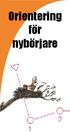 Orientering för nybörjare En orienteringsbana består av kontrollpunkter, som man måste passera i rätt ordning. Kontrollpunkten kan vara en t.ex. sten eller en stigkorsning och markeras i naturen med en
Orientering för nybörjare En orienteringsbana består av kontrollpunkter, som man måste passera i rätt ordning. Kontrollpunkten kan vara en t.ex. sten eller en stigkorsning och markeras i naturen med en
Manual Godman Redovisning
 Installation Sid 2 Avinstallera Sid 4 Installation från CD Sid 6 Uppdateringar Sid 7 Manual Godman Redovisning Sid 8 Skapa huvudman, God man Sid 8 Skapa ditt första räkenskapsår Sid 8 Bankkonton Sid 9
Installation Sid 2 Avinstallera Sid 4 Installation från CD Sid 6 Uppdateringar Sid 7 Manual Godman Redovisning Sid 8 Skapa huvudman, God man Sid 8 Skapa ditt första räkenskapsår Sid 8 Bankkonton Sid 9
ONEDRIVE ÖVERBLICK... 2. Vad är OneDrive?... 2 Molnet?... 2 Två typer av OneDrive... 2 Hitta sin OneDrive för företag... 3
 OneDrive 1 Innehåll ONEDRIVE ÖVERBLICK... 2 Vad är OneDrive?... 2 Molnet?... 2 Två typer av OneDrive... 2 Hitta sin OneDrive för företag... 3 HANTERA DOKUMENT OCH FILER PÅ ONEDRIVE... 4 Skapa mapp... 4
OneDrive 1 Innehåll ONEDRIVE ÖVERBLICK... 2 Vad är OneDrive?... 2 Molnet?... 2 Två typer av OneDrive... 2 Hitta sin OneDrive för företag... 3 HANTERA DOKUMENT OCH FILER PÅ ONEDRIVE... 4 Skapa mapp... 4
IT, kommunikation, media och marknadsföring
 Grundkurs tävlingsledning och tävlingskontroll, pass 3: IT, kommunikation, media och marknadsföring Passets innehåll Vad en tävlingsledning bör känna till om: IT och moderna media Eventor och tidtagningsprogram
Grundkurs tävlingsledning och tävlingskontroll, pass 3: IT, kommunikation, media och marknadsföring Passets innehåll Vad en tävlingsledning bör känna till om: IT och moderna media Eventor och tidtagningsprogram
Inga uppgifter om förgröning överförs från Näsgård till SAM Internet eftersom Jordbruksverket inte öppnat för denna möjlighet.
 Export till SAM Internet 2015 Förutsättningar Uppgifter från Näsgård Mark/Karta kan överföras till SAM Internet. All överföring sker via en fil som skapas i Näsgård Karta och därefter sparas på din hårddisk,
Export till SAM Internet 2015 Förutsättningar Uppgifter från Näsgård Mark/Karta kan överföras till SAM Internet. All överföring sker via en fil som skapas i Näsgård Karta och därefter sparas på din hårddisk,
SORSELE KOMMUN. Handbok OEW. 28 sept 2012 Mari-Anne Englund Barbro Olofsson. Sorsele kommun Version 2012-09-28, rev 131101 1 (19)
 Handbok i OEW 28 sept 2012 Mari-Anne Englund Barbro Olofsson Sorsele kommun Version 2012-09-28, rev 131101 1 (19) Använd det användarnamn och lösenord som du fått. Fungerar det inte hör av dig till Mari-Anne
Handbok i OEW 28 sept 2012 Mari-Anne Englund Barbro Olofsson Sorsele kommun Version 2012-09-28, rev 131101 1 (19) Använd det användarnamn och lösenord som du fått. Fungerar det inte hör av dig till Mari-Anne
Handicom. Symbol for Windows. Encyklopedi. Version 3.4
 Handicom Symbol for Windows Encyklopedi Version 3.4 Handicom, Nederländerna/Frölunda Data AB 2009 Innehåll Installation och licenser...2 1. Inledning...4 1.1 Vad är Encyklopedi?...4 2. Encyklopedis huvudmeny...5
Handicom Symbol for Windows Encyklopedi Version 3.4 Handicom, Nederländerna/Frölunda Data AB 2009 Innehåll Installation och licenser...2 1. Inledning...4 1.1 Vad är Encyklopedi?...4 2. Encyklopedis huvudmeny...5
XOR Compact 5.0.4 Konverteringsverktyg
 XOR Compact 5.0.4 Konverteringsverktyg Innehållsförteckning Förbered XOR Compact S företag för konvertering... 1 Förbered konvertering av företag i XOR Compact S... 1 A. Att tänka på före konverteringen...
XOR Compact 5.0.4 Konverteringsverktyg Innehållsförteckning Förbered XOR Compact S företag för konvertering... 1 Förbered konvertering av företag i XOR Compact S... 1 A. Att tänka på före konverteringen...
